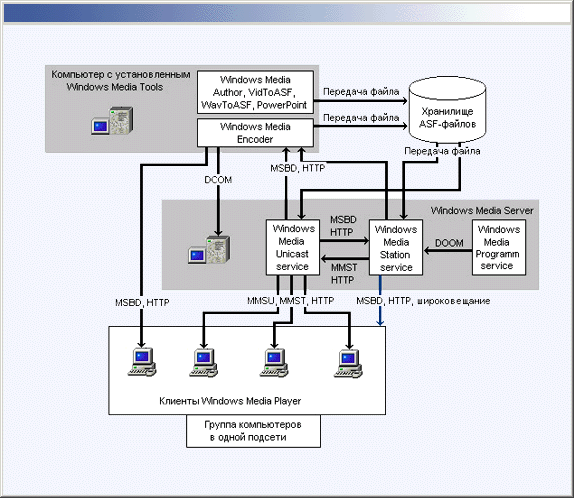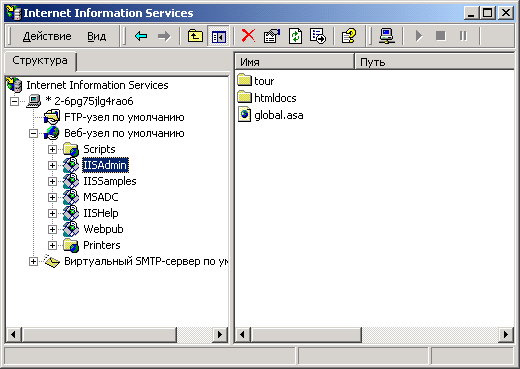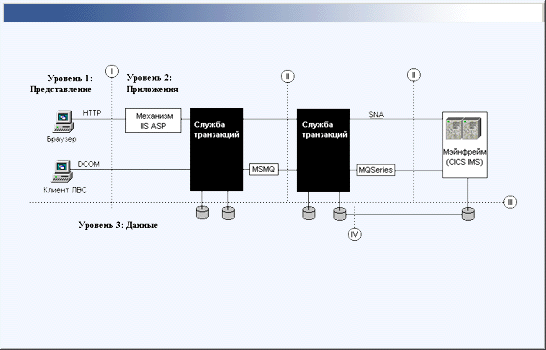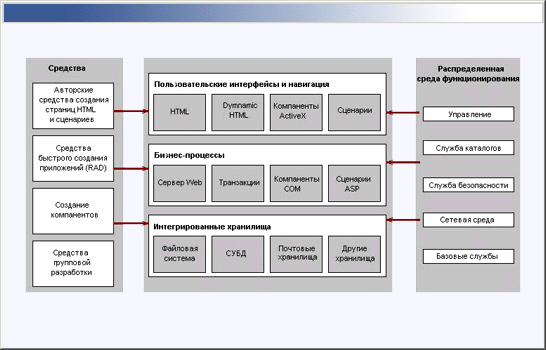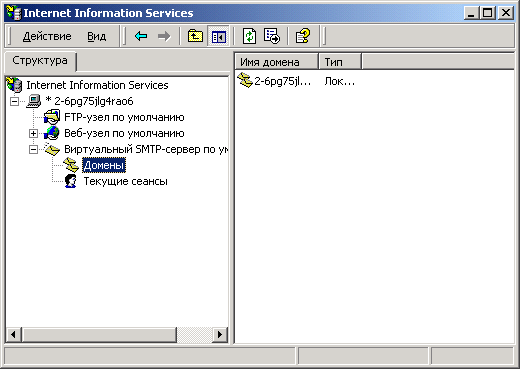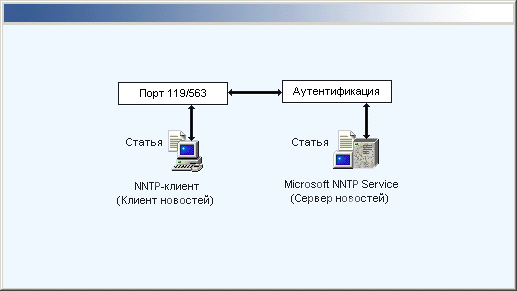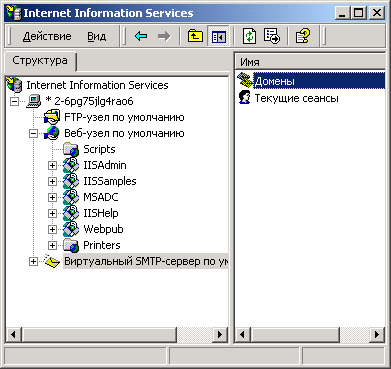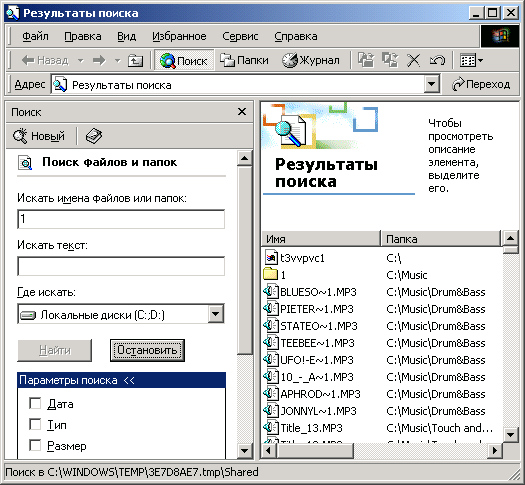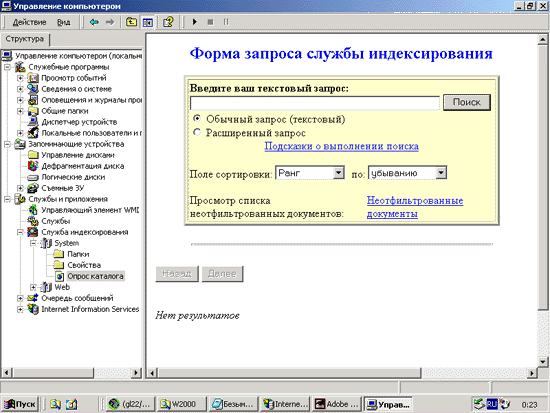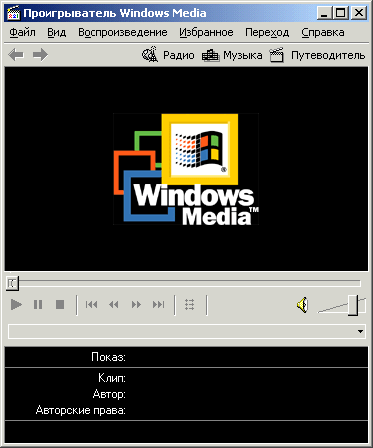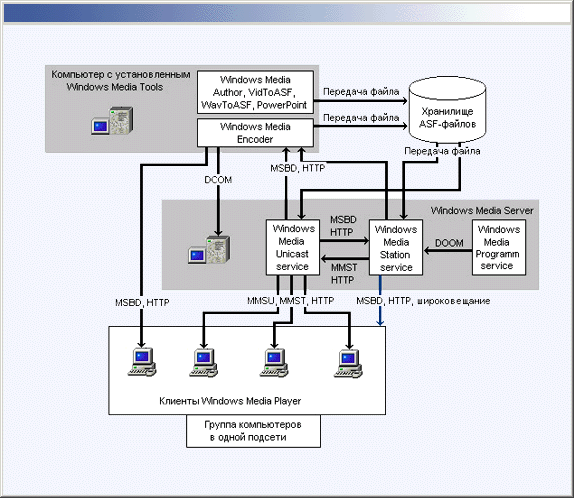Глава 22. Службы Интернета в Windows 2000
Глава 22. Службы Интернета в Windows 2000
1. Службы Internet Information Services (IIS)
Internet Information Services (US) — набор базовых служб Интернета, в состав которых входят: веб-сервер, FTP-сервер, SMTP-сервер, NNTP-сервер и ряд дополнительных служб. Службы IIS предоставляют множество новых возможностей, которые могут превратить систему Windows 2000 в мощную платформу для распределенных сетевых приложений. Службы IIS объединены при помощи стандартного интерфейса администрирования и общих методов управления.
|
Примечание |
|
Службы Internet Information Services имеют ряд основных возможностей, которые кратко описаны ниже.
Службы IIS базируются на сетевых стандартах. В Microsoft Internet Information Services реализован стандарт протокола HTTP 1.1, включая возможность применения команд PUT и DELETE, настройки сообщений об ошибках HTTP и поддержку пользовательских заголовков HTTP. Также имеется поддержка заголовков, несущих информацию об узле, при помощи которой можно создать несколько веб-узлов на одном компьютере под управлением Windows 2000 с одним адресом IP. Это полезно для поставщиков услуг Интернета и для реализации узлов корпоративных интрасетей.
Динамическое содержание. В IIS можно создавать сценарии, выполняющиеся на стороне сервера, и использовать компоненты для создания динамического содержания, независимого от браузера. Активные серверные страницы ASP обеспечивают удобную для применения альтернативу CGI и ISAPI, позволяя разработчикам информационного содержимого узлов применять в страницах HTML любые языки сценариев ActiveX или серверные компоненты. ASP обеспечивает доступ ко всем потокам запросов и ответов HTTP, поддерживает стандартные методы доступа к базам данных и возможность настройки содержания для различных браузеров.
Централизованное администрирование. Службы IIS управляются с пбмощью консоли управления Microsoft (MMC). Управление службами возможно при помощи оснастки ММС, запущенной на компьютере с Windows 2000 (рис. 22.1).
Безопасность. Secure Sockets Layer (SSL, Уровень защищенных сокетов) версии 3.0 обеспечивает безопасный способ обмена информацией между клиентом и сервером. В дополнение к механизмам шифрования предыдущих реализаций SSL, SSL 3.0 обеспечивает способ аутентификации клиента без необходимости его регистрации (login) на сервере US.
|
Рис 22.1. Оснастка Internet Information Services
|
В IIS клиентские сертификаты распространяются и на приложения ISAPI, и на страницы ASP таким образом, чтобы программисты могли отслеживать работу пользователей на узлах. В свою очередь, IIS может ''отображать" клиентский сертификат на учетную запись пользователя Windows 2000 так, чтобы администратор мог управлять доступом к ресурсам системы, основываясь на клиентском сертификате.
Дополнительные средства администрирования. IIS содержат основанные на веб-интерфейсе инструменты администрирования, которые позволяют удаленно управлять сервером с помощью веб-браузера на различных платформах (рис. 22.2). В Windows 2000 пользовательским учетным записям можно давать ограниченные привилегии администрирования веб-узла, что помогает распределить административные задачи.
22.1.gif
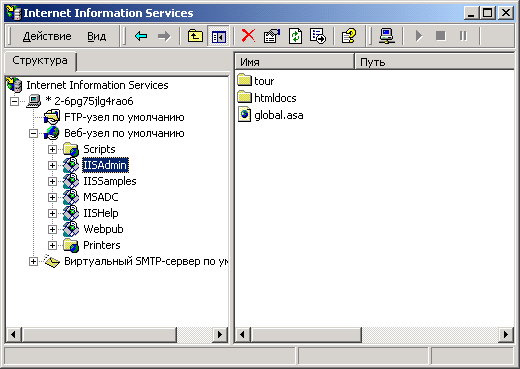
2. Новые возможности
У веб-сервера, входящего в число служб IIS в Windows 2000, появилось много новых возможностей по сравнению с предыдущими версиями (Internet Information Server 4.0, входившим в состав Option Pack для Windows NT 4.0 и более ранними версиями IIS, поставлявшимися отдельно). Основные функциональные возможности, которые появились или были усовершенствованы в этой версии веб-сервера:
|
|
Публикация информации на сервере стала проще
Сжатие HTTP. Обеспечивает более компактную передачу страниц между веб-серверами и клиентами, которые поддерживают получение сжатой информации. Сжимает и кэширует статические файлы, и выполняет по требованию сжатие динамически сгенерированных файлов. Распределенная поддержка авторских версий (Distributed Authoring and Versioning, DAV). Дает возможность авторам веб-страниц удаленно редактировать, перемещать или удалять файлы, изменять параметры файлов, каталоги и параметры каталогов на сервере при помощи административных утилит, работающих по протоколу HTTP. Новые возможности ASP. В механизмах Active Server Pages (ASP, Активные серверные страницы) расширены старые возможности и появились новые которые повышают производительность и улучшают выполнение сценариев на стороне сервера (см. ниже). Докачка по протоколу FTP. Теперь при получении файла по протоколу FTP можно производить повторную докачку с места, на котором был прерван предыдущий сеанс. Мастер создания веб-узлов (New Web Site) и Мастер создания виртуальных каталогов (New Virtual Directory). Эти мастеры можно вызвать из оснастки управления IIS, они облегчают создание новых веб-узлов и виртуальных каталогов на сервере. |
|
|
Улучшенная безопасность
Новые механизмы аутентификации. Предоставляют возможности по надежной аутентификации пользователей, подключенных через серверы-посредники (proxy) и брандмауэры (firewall). Новые мастера безопасности, которые упрощают задачи администрирования сервера: ,.
CTL — список центров авторизации или поставщиков сертификатов (Certificate Authorities, СА), получивших доверие, для заданного каталога. CTL особенно полезен для поставщиков услуг Интернета (ISP), которые держат на своем сервере много веб-узлов клиентов и должны хранить различные утвержденные списки центров авторизации для каждого узла. Стандарт безопасности Fortezza- В службах IIS поддерживается американский правительственный стандарт безопасности, обычно называемый Fortezza. Этот стандарт удовлетворяет архитектуре безопасности Defence Messaging System (Система передачи сообщений Министерства обороны), поддерживая механизм шифрования, который обеспечивает конфиденциальность сообщений, целостность, аутентификацию и управление доступом к сообщениям, компонентам и системам. Эти возможности могут быть реализованы при помощи программного обеспечения сервера, браузера, либо при помощи аппаратных средств — платы PCMCIA Шлюзовое серверное шифрование (Server-Gated Cryptography, SGC). Это расширение протокола SSL, которое позволяет финансовым учреждениям, использующим службы IIS в экспортном варианте, применять мощное 128-разрядное шифрование. Возможности SGC встроены в службы IIS, однако, чтобы использовать SGC, требуется специальный сертификат SGC. Безопасность Kerberos. Службы IIS полностью интегрированы с моделью безопасности Kerberos, реализованной в Microsoft Windows 2000. |
|
|
Расширенные возможности администрирования
Учет процессов (process accounting). Предоставляет информацию о том, как веб-узлы расходуют ресурсы процессора сервера. Эта информация полезна для выявления узлов, непропорционально использующих ресурсы процессора (в том числе сценариев или процессов CGI, содержащих ошибки). Ограничение процессов (process throttling). Ограничивается время, которое процессор тратит на обработку процессов ASP, приложений ISAPI или CGI для отдельных веб-узлов. |
Возможности для разработчиков приложений доступа к данным. Автор сценария, проектировщик или разработчик приложений доступа к базам данных и файлам может использовать следующие функциональные возможности IIS:
|
|
Выполнение сценариев, включенных в веб-страницы. При помощи ASP-страниц можно внедрять сценарии в страницы HTML и применять серверные компоненты ActiveX, чтобы реализовывать динамическую бизнес-логику на базе веб. Сценарии могут быть написаны на языке Microsoft Visual Basic, Scripting Edition, или на Microsoft JScript, а также на любом другом языке создания сценариев ActiveX, для которого имеется соответствующая поддержка в US (engine). | ||
|
|
Доступ к базам данных. Если создаются и исполняются программы для доступа к базам данных, можно сделать эти программы более дружественными и более эффективными при помощи Microsoft Data Access Components (MDAC, Компоненты доступа к данным Microsoft), набора методов баз данных, интегрированных с IIS. Компоненты MDAC включают Microsoft Remote Data Service (RDS, Служба удаленных данных, ранее называвшаяся ADC), Microsoft ActiveX Data Objects (ADO, Объекты данных ActiveX), OLE DB и Open Database Connectivity (ODBC, Интерфейс открытого взаимодействия с базами данных). Кроме того, при помощи службы СОМ+, которая теперь включает все функциональные возможности, ранее поддерживаемые MTS (Microsoft Transaction Server, сервер транзакций Microsoft), можно структурировать взаимодействие с базами данных при помощи транзакций.
|
||
|
|
Управление группами страниц. При помощи Microsoft FrontPage Server Extensions (Серверные расширения для FrontPage) можно легко управлять группами страниц веб-узла. Встроенный анализатор содержания позволяет просматривать карту сервера в удобном для понимания визуальном формате, который облегчает управление файлами и связями. | ||
|
|
Предоставление возможностей поиска. При помощи Службы индексирования (Indexing Service) можно создавать настраиваемые формы, которые предоставляют возможность поиска информации на веб-страницах или в других файлах веб-узла. Служба индексирования индексирует текстовое содержимое документов, хранящихся на сервере, на котором работает IIS, а также их свойства. Пользователи могут посылать поисковые запросы из любого браузера, заполняя простую форму. |
Возможности для администраторов. Для администраторов информационных служб HS обеспечивает эффективное выполнение следующих действий:
|
|
Установка веб- и FTP-узлов. Можно устанавливать, конфигурировать и управлять веб- и FTP-узлами средствами оснастки Internet Information Services, графического интерфейса для администрирования служб IIS. Можно конфигурировать каждый узел и каталог по-своему, даже в случае использования нескольких узлов на одном сервере; имеются средства установки некоторых конфигурационных параметров (например, разрешения доступа), которые применяются даже на уровне конкретных файлов. |
|
|
Автоматизация типовых задач администрирования. Можно создавать сценарии для выполнения всех задач администрирования IIS, разделив их на более простые процедуры. Эти задачи включают добавление или изменение веб-узлов, добавление групп, изменение разрешений доступа и управление регистрацией. |
|
|
Защита узла. Службы IIS позволяют настраивать ряд параметров безопасности, используя встроенные в Windows 2000 механизмы безопасности, например учетные записи пользователей и средства безопасности файловой системы NTFS 5.0. Службы IIS имеют дополнительные возможности по обеспечению безопасности, включая блокирование доступа (блокирование попыток, сделанных с заданных IP-адресов) и безопасную связь между компьютерами с помощью SSL. В поставку 'Windows 2000 включен Сервер сертификатов (Microsoft Certificate Server), который может выдавать сертификаты серверу или клиенту. |
|
|
Регистрация действий и настройка производительности сервера. Оснастки Системный монитор (System Monitor) и Просмотр событий (Event Viewer) .позволяют отслеживать работу сервера. Также в IIS используется собственное протоколирование, которое фиксирует все заданные действия. При помощи различных встроенных средств можно анализировать журналы и поведение сервера ” принимать решения. Можно настраивать производительность сервера при помощи административных инструментов и установок IIS. Также можно улучшать производительность сервера, используя возможности, перечисленные ниже в разделе "Возможности для разработчиков сценариев" данной главы. |
|
|
Поддержка диалоговой обработки запросов. При помощи технологий СОМ+ можно группировать компоненты (дискретные модули кода) в пакеты, которые используют специальную среду для выполнения в виде транзакций. В новой версии IIS внутри транзакций можно выполнять не только приложения, но и сценарии. Те функции, что ранее поддерживались MTS, теперь полностью интегрированы с СОМ+. |
|
|
Эффективный поиск (см. выше). |
Возможности для разработчиков сценариев. Службы IIS предоставляют разработчику сценариев (программисту) среду для разработки приложений, которая эффективно управляет потоками и процессами и обеспечивает высокую масштабируемость. Можно использовать следующие функциональные возможности IIS для того, чтобы обеспечить дополнительную поддержку сценариев, компонентов или распределенных приложений:
|
|
Возможность изолирования процессов. Можно настроить IIS таким образом, чтобы изолировать друг от друга приложения, выполняющиеся в контексте IIS, т. е. заставить их работать & отдельных областях памяти. Это означает, что если приложения функционируют неправильно, они не будут воздействовать на работу других приложений или сервера в целом. |
|
|
Интеграция с технологиями доступа к данным. При создании и выполнении программ для доступа к базам данных можно использовать набор компонентов доступа к данным MDAC (см. выше). |
|
|
Разработка надежных приложений с применением СОМ+. Можно выполнять сценарии или приложения внутри одной транзакции. Объекты активизируются по требованию и деактивизируются после использования. Это позволяет экономить ресурсы сервера и увеличить число пользователей, одновременно работающих с приложением. |
3. Новые возможности ASP
Active Server Pages — основной механизм создания веб-ориентированных приложений для HS. ASP были расширены возможностями, которые делают более легким применение ASP для разработчиков сценариев и веб-приложений.
Новые возможности по управлению Потоком данных. Объект ASP Server имеет два новых метода, которые можно использовать для управления потоком данных из программы (Server.Transfer и Server.Execute). Эти методы действуют более эффективно, чем переназначение запросов, которое требует высокой производительности:сети при передаче данных клиенту и обратно; эти методы обеспечивают передачу запросов непосредственно файлу *.asp, при этом поток управления не покидает сервер.
Обработка ошибок. ASP-страницы содержат новую возможность обработки ошибок, которая осуществляет перехват ошибок при помощи ловушек (traps) и дает пользовательское сообщение об ошибке. При помощи нового метода, Server.GetLastError, можно отображать полезную информацию, например, описание ошибки или номер строки в файле *.asp, где произошла ошибка.
ASP без сценариев (scriptless ASP). Поскольку статическое содержание обычно обрабатывается быстрее, чем содержание, сгенерированное сервером динамически, было бы лучше заранее присваивать расширение asp только файлам, которые реально содержат функциональные возможности ASP. Всякий раз, когда требовалось добавить функциональные возможности ASP статическим файлам HTML, нужно было вручную присвоить файлу расширение asp и обновить связанные с ним гаперссылки. В новой версии файлы *.asp, которые не используют функциональных серверных возможностей, будут обработаны быстрее, чем ранее. Так, при создании веб-приложения, в котором файлы могут, в конечном счёте, требовать использования функциональных возможностей ASP, теперь можно назначать этим файлам расширение asp независимо от того, содержат ли они статическую информацию или серверные расширения.
Улучшенная производительность компонентов. В состав IIS включены расширенные версии наиболее часто используемых объектов ASP, которые обеспечивают повышенную производительность.
Интеграция с XML. Язык extensible Markup Language (XML, Расширяемый язык разметки) позволяет легко описывать сложные структуры данных и совместно использовать информацию в клиентских и серверных приложениях. Новый синтаксический анализатор XML, включенный в Internet Explorer версии 4.0 и выше, сделал возможным создание ASP-приложений, позволяющих веб-серверу обмениваться форматированными данными XML с Internet Explorer и другими браузерами или с любыми другими серверами, имеющими поддержку XML.
Сервер скриптлетов. ASP поддерживает новую мощную технологию создания сценариев — сервер скриптлетов (от "scriptlet" — маленький сценарий). Теперь можно оформлять логические бизнес-правила сценариев в виде компонентов СОМ для многократного применения их в веб-приложениях, а также в других программах, поддерживающих СОМ.
Новый способ определять возможности браузера. ASP имеет новую возможность для определения точных возможностей браузера. Когда браузер посылает файл cookie с описанием своих возможностей (файл cookie может быть передан серверу при помощи простого сценария на стороне клиента), можно создать образец компонента возможностей браузера, который получает реквизиты браузера в том виде, в каком браузер вернул их в cookie. Так, прежде чем пользователь обратится к веб-приложению, мбжно выбрать этот путь, чтобы обнаружить возможности браузера и скорректировать поведение приложения.
Автоподстройка ASP. Механизм ASP теперь чувствителен при выполнении запросов к блокированию внешних ресурсов и автоматически создает большее количество потоков, чтобы выполнить дополнительные запросы и продолжать нормальную обработку. Когда процессор становится слишком загруженным, механизмы поддержки ASP сокращают число потоков, чтобы уменьшить время на переключение приложений, что происходит, когда одновременно выполняется слишком много неблокирующихся запросов.
4. Новая архитектура информационных систем
Многоуровневые приложения. Современные приложения типа "клиент-сервер" настолько не похожи на своих предшественников, что им было дано новое имя — многоуровневые приложения. Такая архитектура называется также n-уровневой или многоуровневой. В этой модели обработка данных распределена между клиентом и сервером, и бизнес-логика располагается на среднем уровне. С функциональной точки зрения большинство систем реализует три следующих основных задачи:
| Представление данных | |
| Бизнес-логика | |
| Службы хранения данных |
Уровень представления данных включает всю работу с пользователем. На этом уровне пользователи могут не только взаимодействовать с приложением, вводить данные и просматривать результаты запросов, но и управлять манипулированием данными и их форматированием после того, как они попадают на клиентскую сторону. В веб-технологии задача уровня представления данных выполняет браузер.
Службы хранения данных обеспечиваются различными структурированными хранилищами информации (серверами БД, например, Microsoft SQL Server, Oracle) или неструктурированными хранилищами (Microsoft Exchange, Microsoft Message Queue Services), которые управляют и обеспечивают доступ к данным из приложения. Отдельный запрос может потребовать использования одного или более хранилищ данных.
Между этими двумя уровнями находится область для разработки распределенных приложений. Уровень бизнес-логики задает правила управления обработкой приложений, соединяет пользователя на одном конце с данными на другом.
Трехуровневая архитектура изолирует каждый сегмент функциональных возможностей. Представление не зависит от правил обработки и бизнес-логики, которая, в свою очередь, является отдельной от данных. Эта модель требует намного больше затрат на анализ и проектирование, но значительно уменьшает расходы на техническую поддержку и сопровождение и, в конечном счете, увеличивает функциональную гибкость. На рис. 22.3 представлена схема, которая описывает технологии Microsoft, обслуживающие различные уровни в системах с новой архитектурой.
|
Рис 22.3. Архитектура трехуровневых систем на базе служб Microsoft
|
Распределенная архитектура Интернет-приложений. Компания Microsoft разработала технологию Windows Distributed interNet Application Architecture (Windows DNA, Распределенная архитектура Интернет-приложений Windows), полностью интегрирующую многоуровневую модель разработки с веб-технологией. Windows DNA определяет каркас для создания решений, которые удовлетворяют требованиям корпоративных вычислений, Интернета, интрасетей и глобальной электронной торговли, уменьшая при этом издержки на общую разработку и развертывание системы.
В архитектуре Windows DNA стандартные службы на базе Windows выполняют определенные задачи на каждом уровне в многоуровневом решении, обеспечивая интерфейс пользователя и навигацию, бизнес-логику и хранение данных. Различные службы интегрированы при помощи Common Object Model (COM, Общая объектная модель). Службы, используемые в Windows DNA, включают; Dynamic HTML (Динамический HTML), Active Server Pages (Активные серверные страницы, ASP), компоненты COM, Microsoft Transaction Server,, службу Active Directory, службы безопасности Windows 2000, Microsoft Message Queue Services (MSMQ, Службы очереди сообщений) и компоненты доступа к данным Microsoft.
Архитектура Windows DNA создана с применением открытых протоколов и общедоступных интерфейсов, что облегчает организациям задачу интеграции новых систем с продуктами третьих фирм. Обеспечивая промышленные стандарты Интернета, Windows DNA упрощает работы по внедрению новых технологий для разработчиков. На рис. 22.4 представлена схема, которая иллюстрирует технологии — составные части Windows DNA.
|
Рис 22.4. Технологии Windows DNA
|
22.2.gif
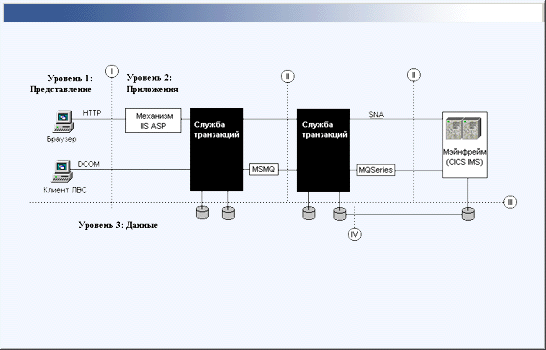
22.3.gif
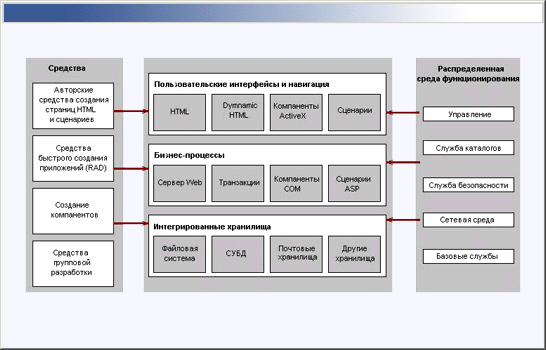
5. Установка и удаление служб IIS
Службы Internet Information Services устанавливаются на компьютере с Windows 2000 Server по умолчанию. Можно установить IIS, удалить или установить дополнительные компоненты, используя значок Установка и удаление программ (Add/Remove Programs) из панели управления.
6. Установка IIS
Чтобы установить IIS, добавить или удалить компоненты:
| 1. | Выберите команду Пуск (Start) | Настройка (Settings) | Панель управления (Control panel) и дважды щелкните на значке Установка и удаление программ (Add/Remove Programs). |
| 2. | В левом столбце диалогового окна Установка и удаление программ перейдите на вкладку Установка и удаление компонентов Windows (Add/Remove Windows Components). |
| 3. | Когда запустится Мастер компонентов Windows (Windows Components Wizard), нажмите кнопку Далее (Next). |
| 4. | В списке Компоненты (Windows Components) выберите Internet Information Services (IIS) (рис. 22.5). |
| 5. | Нажмите кнопку Далее и следуйте командам мастера. |
7. Основные компоненты IIS
Основные компоненты IIS, которые можно удалить или установить из панели управления (рис. 22.6):
| Общие файлы (Common Files) | |
| Документация (Documentation) | |
| FTP-сервер (File Transfer Protocol) (File Transfer Protocol (FTP) Server) | |
| Серверные расширения для FrpntPage 2000 (FrontPage 2000 Server Extensions) | |
| Объект IIS для консоли ММС (Internet Information Services Snap-In) | |
| Диспетчер служб Интернета (HTML) (Internet Services Manager (HTML)) | |
| Служба NNTP (NNTP Service) П Служба SMTP (SMTP Service) | |
| Поддержка удаленного развертывания Visual InterDev RAD (Visual InterDev RAD Remote Deployment Support) | |
| Веб-сервер (World Wide Web Server) |
|
Рис 22.5. Установка и удаление служб IIS
|
|
Рис 22.6. Компоненты служб IIS
|
|
Примечание |
|
22.4.gif

22.5.gif

8. Удаление IIS
Удаление служб IIS производится при помощи той же процедуры, что и установка. Для удаления IIS сбросьте флажок рядом с названием компонента Windows в списке компонентов.
Каталоги, содержащие пользовательские данные, остаются в системе после того, как IIS полностью удаляется:
|
|
\Inetpub |
|
|
%SystemRoot%\Help\iisHelp |
|
|
%SystemRoot%\system32\inetsrv |
9. Администрирование служб IIS
Не всегда удобно администрировать службы IIS непосредственно на компьютере, где они установлены. Для решения проблем локального и удаленного администрирования есть два средства: если соединение с сервером устанавливается через Интернет или через прокси-сервер, можно использовать Диспетчер служб Интернета (HTML) (Internet Services Manager (HTML)), который доступен через веб-браузер и позволяет настраивать различные свойства узлов; если соединение с сервером устанавливается через интраееть, можно использовать или диспетчер служб Интернета (HTML), или оснастку Internet Information Services. Хотя диспетчер служб Интернета (HTML) и предоставляет большинство возможностей оснастки, однако изменение свойств, которое требует взаимодействия с утилитами Windows, не может быть выполнено с его помощью.
|
Внимание |
|
Также для удаленного администрирования доступна онлайновая версия документации. Чтобы обратиться к документации, запустите браузер и введите в поле адреса URL http://имя_cepвepa/iishelp, где имя_сервера — реальное доменное имя компьютера, на котором функционируют службы IIS.
Для удаленного управления IIS можно также использовать возможности служб терминалов (Terminal Services). Удаленное управление может производиться с компьютера под управлением любой ОС, для которой существует клиент служб терминалов Microsoft, при этом на удаленном компьютере не нужно устанавливать никакие средства администрирования IIS.
Оснастка Internet Information Services. Оснастка Internet Information Services (рис. 22.1) — средство администрирования IIS, доступна из меню Пуск | Программы | Администрирование | Диспетчер служб Интернета (Start | Programs | Administrative Tools | Internet Services Manager). Также она включена в состав оснастки Управление компьютером (Computer Management).
Для запуска оснастки Internet Information Services:
| 1. | Запустите оснастку Управление компьютером. Один из способов — нажать кнопку Пуск (Start), а затем в меню выбрать команду Пуск | Программы | Администрирование | Управление компьютером (Programs | Administrative Tools | Computer Management). | ||
| 2. | В дереве в группе Службы и приложения (Services and Applications) найдите и разверните узел Internet Information Services.
|
Диспетчер служб Интернета (HTML). Для управления свойствами IIS в диспетчере служб Интернета (HTML) 4 (рис. 22.2) используется узел, который в списке узлов отображается как Администрирование веб-узла (Administration Web Site). При установке IIS автоматически случайно выбирается номер порта в диапазоне от 2000 до 9999, который назначается этому веб-узлу. Узел отвечает на запросы веб-браузеров, независимо от того, к какому доменному имени (из связанных с данным компьютером) происходит обращение, при совпадении номера порта, который добавляется в конце к имени узла. Если используется базовая (basic) аутентификация, то от администратора при подключении к административному узлу будут запрошены имя пользователя и пароль. Только члены группы Windows Администраторы (Administrators) могут использовать этот административный узел. Также управлять узлом дистанционно могут Операторы узла (Web Site Operators). Хотя HTML-версия диспетчера служб Интернета реализует большинство функциональных возможностей оснастки IIS, версия с использованием HTML предназначена для удаленного управления по медленным коммутируемым линиям. В ней не поддерживается, например, щелчок правой кнопкой мыши. Многие из знакомых кнопок на панели или заголовки вкладок отображаются в виде гиперссылок в левой панели окна браузера.
10. Администрирование служб веб и FTP
Веб-узлы и FTP-узлы. В интрасетях и Интернете можно создавать несколько веб- и FTP-узлов (сайтов) на одном компьютере, который работает под управлением Windows 2000, одним из следующих способов:
| При помощи разных номеров портов для одного адреса | |
| Используя несколько IP-адресов, назначенных одному адаптеру | |
| Используя несколько доменных имен для одного IP-адреса и одного сетевого адаптера |
Предположим, что в корпоративной интрасети системный администратор установил на сервере компании систему Windows 2000 Server со службами IIS и создал единственный узел по умолчанию, который имеет адрес http://Information. Системный администратор может создать два дополнительных информационных узла, по одному для каждого отдела, например, для отдела продаж (Sales) и для отдела закупок (Purchase).
Хотя оба узла расположены на одном компьютере (Information), они являются автономно функционирующими узлами (сайтами). Эти узлы имеют раздельные настройки защиты, как если бы они находились на разных компьютерах, поскольку каждый узел имеет собственные параметры доступа и настройки разрешений по администрированию. Кроме того, административные задачи могут быть распределены между членами каждого отдела.
Свойства и наследование свойств. Свойства— параметры, которые могут быть настроены для конкретного узла. Например, можно использовать оснастку Internet Information Services, чтобы изменить порт TCP по умолчанию (80) для сервера на другой номер порта. Свойства узла видны в окнах свойств и хранятся в базе данных, которая называется метабазой (metabase).
В процессе инсталляции IIS различным свойствам и параметрам присваиваются значения по умолчанию. Можно использовать настройки по умолчанию для IIS или настраивать эти параметры, чтобы адаптировать функциональность сервера к потребностям сети. Можно также обеспечить дополнительные функций, улучшить производительность, а также изменить настройки защиты, внося изменения в настройки по умолчанию.
Свойства могут быть установлены на уровне узлов, на уровне каталогов, или на уровне файлов. Параметры настройки на более высоких уровнях (например, на уровне узлов) автоматически используются (наследуются) более низкими уровнями (например, уровнем каталогов), но все могут редактироваться раздельно на более низком уровне. Если свойство было изменено для отдельного узла, каталога или файла, а затем будет произведен возврат к значению по умолчанию, то автоматическая настройка не отменит индивидуальную настройку. При выполнении такого рода действий администратор получит предупреждающее сообщение, и ему нужно будет ответить на вопрос, хочет ли он изменить настройку для отдельного узла, каталога или файла, чтобы она соответствовала новым значениям по умолчанию.
Некоторые свойства имеют значение, которое представляет собой список. , Например, значение свойства "Документ, используемый по умолчанию" (Default Document) — список документов, которые будут загружены, когда пользователь не задает файл в URL. Пользовательские сообщения об ошибках, управление доступом по TCP/IP, отображение MIME —- примеры свойств, которые хранятся в виде списка. Хотя эти списки состоят из нескольких записей, IIS рассматривает список целиком как единое целое. Если список редактируется для каталога, а затем производится глобальная замена на уровне узлов, список на уровне каталога полностью заменяется новым списком с уровня узла; списки не объединяются. Также свойства-списки отображаются в виде списка с составом только на верхнем уровне, управляющем, или на уровне узла или каталога, для которого значение по умолчанию было изменено. Значения-списки не отображаются, если они являются унаследованными значениями по умолчанию.
Фильтры отображаются в виде списка, но обрабатываются не как список. Если фильтры добавляются на уровне узлов, то новые фильтры объединяются со списком фильтров от управляющего уровня. Если два фильтра имеют одинаковые установки приоритетов, фильтр с управляющего уровня загружается перед фильтром с уровня узла.
Если создается несколько веб- или FTP-узлов, можно редактировать значения по умолчанию (рис. 22.7) таким образом, чтобы каждый узел, который создается, наследовал пользовательские значения узлов по умолчанию (Веб-узел по умолчанию и FTP-узел по умолчанию (Default Web Site и Default FTP Site)).
|
Рис 22.7. Свойства веб-узла по умолчанию
|
Операторы узла. Это специальная группа пользователей, которым предоставлены ограниченные административные привилегии для данного узла. Операторы могут управлять свойствами, имеющими отношение только к соответствующему узлу. Они не имеют доступа к свойствам, которые относятся к управлению IIS в целом, к управлению компьютером-сервером Windows или сетью.
Например, поставщик Интернет-услуг, поддерживающий узлы множества различных компаний, может делегировать полномочия на поддержку соответствующих узлов представителю каждой компании в качестве оператора узла. Этот метод распределенного администрирования сервера имеет следующие преимущества:
| Каждый оператор может действовать в качестве администратора узла и может изменять узел (его наполнение и настройки) по мере необходимости. Например, оператор может устанавливать разрешения доступа к узлу, разрешать ведение журнала, изменять документ по умолчанию или заголовок, устанавливать временные параметры и т. п. | |
| Оператор узла не может изменять параметры аутентификации узла, конфигурировать имя анонимного пользователя или пароль, настраивать ширину полосы пропускания, создавать виртуальные каталоги или изменять их пути и т. п. | |
| Поскольку операторы имеют большие ограничения по привилегиям, чем администраторы узлов, они не могут дистанционно просматривать файловую систему и поэтому не могут устанавливать свойства каталогов и файлов, если только не используется UNC-путь. |
FTP-докачка. FTP-докачка (с использованием команды REST) решает проблему, возникающую при потере соединения при загрузке файлов. Клиентам, которые поддерживают докачку, нужно выполнить только восстановление подключения и, при помощи команды REST, продолжить передачу данных на том месте, где она была прервана.
|
Примечание |
|
Сопоставление MIME. MIME (Multipurpose Internet Mail Extensions, Многоцелевые почтовые расширения Интернета) — стандарт сети Интернет, который предоставляет возможность программам просмотра (браузерам) определять формат файла и корректно его отображать. Зарегистрированные типы файлов, которые установлены по умолчанию в Windows 2000, перечислены в окне Типы файла (File type), доступном на вкладке Internet Information Services в диалоговом окне свойств служб IIS данного компьютера (доступны для компьютера из контекстного меню корневого узла оснастки Internet Information Services).
Сопоставления (map) MIME могут быть настроены на уровне компьютера, на уровне узла, на уровне виртуального каталога, на уровне каталога или на уровне файлов. Чтобы настроить отображения MIME на уровне компьютера, необходимо перейти в диалоговое окно Свойства (Properties) служб IIS данного компьютера (в контекстном меню в оснастке IIS выбрать пункт меню Свойства). Чтобы настроить отображения MIME на других уровнях, нужно использовать вкладку Заголовки HTTP (HTTP Headers) диалогового окна свойств объекта соответствующего уровня.
Предупреждение
Отображения MIME, заданные на уровне компьютера, не отменяют автоматически установки на более низких уровнях.
22.6.gif

11. Управление информационным наполнением
Необходимость в корректном управлении содержимым (наполнением, content) очевидна. Предположим, что создан сложный информационный сервер преуспевающей компании. На каком-то этапе был спроектирован дизайн сервера — заголовки, подвалы и элементы оформления. Однако в самом конце выяснилось, что была допущена ошибка в логотипе компании, который расположен на всех многочисленных страницах узла. Возможны также неисправности в аппаратной части компьютера. При этом может понадобиться перенаправить всех пользователей узла на другой, резервный сервер, пока производится восстановление аппаратуры.
Такие проблемы ярко демонстрируют необходимость корректного управления веб-узлом. И хотя эффективное управление узлом, в конечном счете, зависит от навыка администратора, существует множество основных инструментов и процедур, применяемых для решения наиболее важных задач управления.
Начальные действия. Сначала нужно создать веб-узел и указать, в каких каталогах хранятся публикуемые документы. Веб-сервер не может опубликовать документы, которые находятся вне пределов указанных каталогов. Первым шагом в развертывании веб-узла является задание организационной структуры файлов. После этого, используя оснастку Internet Information Services, нужно задать, какие каталоги являются частью узла.
Если необходимо опубликовать информацию немедленно, не тратя время на создание структуры каталогов узла, и все файлы расположены на одном и том же жестком диске, можно просто скопировать публикуемые файлы в основной каталог по умолчанию, \InetPub\Wwwroot. (Для FTP-узла, нужно скопировать файлы в каталог \InetPub\Ftproot.) Пользователи сети смогут обращаться к этим файлам, вводя URL-адрес http://server/имя_файла
Задание домашних каталогов. Каждый веб-узел или FTP-узел должен иметь корневой (домашний) каталог. Домашний каталог — отправная точка для организации информационной структуры публикуемых страниц. Он содержит домашнюю страницу или индексный файл, который является стартовой страницей узла и содержит ссылки на другие страницы на узле. Домашний каталог привязывается к имени домена узла или к имени сервера.
Например, если имя домена узла — www.myfirm.com и корневой каталог — \Webserver\MyFirm, то браузер, обращаясь по URL http://www.myfirm.com, получит файлы из корневого каталога. В интрасети, если имя сервера — Infoserver, то браузер, обращаясь по URL http://Infoserver, получит доступ к файлам в корневом каталоге.
Корневой каталог по умолчанию создается при установке Internet Information Services, а также при создании нового веб-узла. Корневой каталог можно изменять (рис. 22.8).
|
Рис 22.8. Задание домашнего каталога
|
Виртуальные каталоги. Чтобы публиковать информацию из любого каталога, который не содержится внутри корневого каталога, нужно создать виртуальный каталог. Виртуальный каталог— это каталог, который не содержится в корневом каталоге, но для клиента он выглядит так, как если бы он был частью корневого каталога.
Виртуальный каталог имеет псевдоним, то есть имя, которое веб-браузеры используют для обращения к этому каталогу. Поскольку псевдоним обычно короче полного пути каталога, пользователям его удобнее вводить. Псевдоним безопаснее; пользователи >не знают, где файлы физически расположены на сервере, и не могут использовать эту информацию для изменения этих файлов. Псевдонимы упрощают перемещение каталогов в узле. Не изменяя URL-адрес каталога, можно изменить отображение между псевдонимом и физическим местоположением каталога.
Предположим, что для публикации информации в сети установлен узел infoserver. В табл. 22.1 показано соответствие между физическим местоположением файлов и URL, по которому файлы доступны.
| Физическое местоположение | Псевдоним | Путь URL |
| c:\wwwroot | Домашний каталог (нет псевдонима) | http:/flnfoserver |
| \\Server2\info\Data | Data | http://Sales/Data |
| c:\wwwroot\Schedule | Нет | httyj://infoserver/Schedule |
| c:\wwwroot\Products | Нет | http://infoserver/Schedule |
| d :\samples\documents | Text | http://infoserver/Schedule |
Как виртуальные, так и физические каталоги (каталоги без псевдонима) видны в оснастке Internet Information Services. Виртуальный каталог обозначается в виде значка папки с глобусом в углу.
Для простого веб-узла не требуется создание виртуальных каталогов. Можно просто разместить все файлы в основном каталоге узла. Если нужно построить сложный узел или задать различные URL для различных частей узла, можно добавлять виртуальные каталоги по необходимости.
Переадресация запросов. Когда браузер запрашивает страницу с узла, веб-сервер ищет страницу по заданному URJL и возвращает ее браузеру. Когда страница перемещается внутри узла, не всегда можно исправить все связи, которые ссылаются на старый URL страницы. Чтобы удостовериться в том, что браузеры смогут найти страницу по новому URL, можно заставить веб-сервер предоставлять браузеру новый URL. Браузер использует новый URL, чтобы запросить эту страницу снова. Этот процесс называется переадресацией запроса браузера или переадресацией на другой URL. Переадресация запроса о получении страницы подобна переадресации в почтовой службе. Переадресация гарантирует, что письма и пакеты, отправленные по предыдущему адресу вашего проживания, будут доставлены по новому адресу.
Переадресация URL полезна, когда узел подвергается переделкам и нужно сделать часть узла временно недоступной, или когда было изменено имя виртуального каталога и нужно заставить браузеры обращаться не к файлам в исходном виртуальном каталоге, а к тем же самым файлйм в новом виртуальном каталоге.
Другие средства. Часто может потребоваться динамически изменять содержание узла после того, как содержание было затребовано, но до передачи его браузеру. IIS включает две возможности, которые обеспечивают эту функциональность — серверные включения (Server-Side Includes, SSI) и Microsoft Active Server Pages (ASP) — для создания сценариев-посредников.
Используя SSI, можно выполнять ряд действий — от динамического отображения текущего времени на странице до выполнения заданных системных команд каждый раз, когда запрашивается данный ресурс (страница). SSI-команды, называемые директивами, включаются в страницы во времени разработки. Когда страница запрашивается, веб-сервер анализирует синтаксис всех директив на странице, а затем выполняет их. Наиболее часто используется директива включения, что позволяет включать содержимое файла внутрь страницы. Например, если требуется, чтобы в заголовок страницы вставлялась реклама, можно при помощи SSI включить исходный текст рекламы. Чтобы модифицировать рекламу, нужно изменить только файл, содержащий исходный текст рекламы. Для применения SSI не нужно знать язык создания сценариев — синтаксис директив очень прост.
ASP-страницы — серверная среда создания сценариев, позволяющая динамически изменять содержимое узла. Хотя технология ASP предназначена прежде всего для разработки веб-приложений, она предоставляет много возможностей для создания более простых в управлении узлов. Например, с помощью ASP можно отслеживать посещение узла пользователями (их атрибуты— IP-адрес, тип браузера, назначенные cookies и т. п.) или настраивать содержимое узла под возможности браузера. Однако, в отличие от SSI, ASP требует применения языка создания сценария, например VBScript или JScript.
Выбор инструмента для создания страниц. Феноменальный рост сети Интернет и развитие технологий интрасетей создали огромный спрос на специализированные средства создания узлов. Если пользователь плохо знаком с основами публикации в Интернете, выбрать надлежащий инструмент для создания узла может быть достаточно сложно. Мощного сервера, предназначенного для размещения готовых страниц, недостаточно для успешного пуска и эксплуатации информационного узла в Интернете. Вот инструменты создания и публикации узлов:
| Microsoft FrontPage 2000. Удобный, простой и мощный инструмент создания страниц и публикации их в сети. Обладает возможностями WYSIWYG (What You See Is What You Get, принцип "что видишь — то и получишь", т. е. визуальное создание с непосредственным отображением результата), тесно интегрирован с Microsoft Office 2000 и со службами IIS. | |
| Преобразование в HTML. Привлекательная альтернатива созданию страниц — преобразование существующих документов в документы HTML. Применяя к файлам текстового процессора и электронных таблиц конвертер, можно сразу помещать такого рода страницы в сети, на веб-сервере. Многие программы обработки текстов, например Microsoft Word 2000, имеют встроенные возможности для преобразования документов в формат HTML. Однако большинство конвертеров только добавляет тэги форматирования HTML к тексту, плохо сохраняя первоначальный вид документов. Конвертеры — удобные средства, они особенно полезны, если планируется публиковать большую часть существующей документации, которая не нуждается в частом изменении. | |
| Текстовый редактор. Страницы можно создавать почти в любом стандартном текстовом редакторе, например, в Блокноте (Notepad), вводя тэги HTML и содержимое страниц, сохраняя в файле, а затем открывая их в браузере для предварительного просмотра. Некоторые опытные пользователи предпочитают этот метод, потому что он обеспечивает более тонкий контроль форматирования страниц и позволяет применять последние технологические новшества Интернета. |
22.7.gif

12. Служба NNTP
Служба Microsoft NNTP проста в управлении, поскольку содержит удобные инструменты и поддерживает тесную интеграцию с Microsoft Windows 2000 Server. Вот основные возможности службы Microsoft NNTP:
| Поддержка стандартов
Служба Microsoft NNTP поддерживает Network News Transport Protocol (NNTP, Протокол доставки сетевых новостей), который предназначен для связи клиента с сервером, а также для связи двух серверов. Служба Microsoft NNTP поддерживает популярные расширения NNTP и полностью совместима с другими клиентами и серверами NNTP. Кроме того, служба Microsoft NNTP поддерживает многочисленные форматы, включая:
Поддержка этих стандартов позволяет включать изображения и гипертекстовые ссылки в статьи новостей. |
|||
| Простота администрирования
Служба Microsoft NNTP предлагает на выбор два графических инструмента для выполнения всех задач администрирования:
|
|||
| Интеграция с Microsoft Windows 2000
Служба Microsoft NNTP полностью использует преимущества стандартных инструментов администрирования Windows 2000 для текущего контроля производительности и отслеживания событий. При инсталляции службы Microsoft NNTP устанавливается набор счетчиков для оснастки Системный монитор. Все состояния службы Microsoft NNTP и сообщения об ошибках записываются в журналы событий и могут просматриваться при помощи оснастки Просмотр событий. Служба Microsoft NNTP также включает поддержку SNMP. Служба Microsoft NNTP управляет доступом к группам новостей, используя списки ACL Windows 2000. Устанавливая разрешения на каталог, который содержит группу новостей, можно управлять доступом к этой группе новостей. Можно также разрешить анонимный доступ, при этом доступ к группе новостей будет предоставлен всем. |
|||
| Интеграция со службой индексирования
Служба Microsoft NNTP поддерживает полнотекстовое индексирование содержания и индексирование по свойствам групп новостей. |
|||
| Улучшенная безопасность
Служба Microsoft NNTP поддерживает несколько вариантов безопасности, которые аутентифицируют пользователей групп новостей и защищают частную информацию:
|
22.8.gif
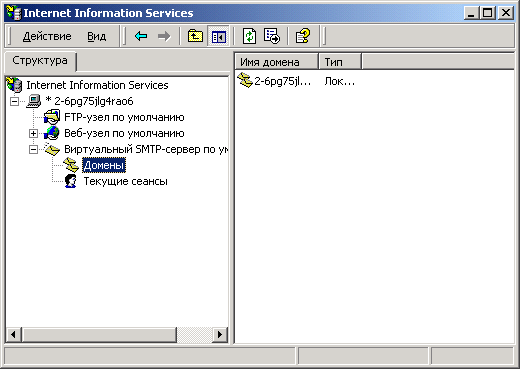
13. Средства администрирования
Для управления службой Microsoft NNTP можно использовать одно из двух средств администрирования. Выбор инструмента зависит от того, какие задачи нужно выполнять при администрировании, и от того, по какому каналу происходит соединение со службой. Можно управлять службой Microsoft NNTP как с компьютера, на котором служба работает, так и с удаленного компьютера:
|
|
Оснастка Internet Information Services может выполнять все задачи по администрированию, требует подключения через ЛВС. При ее использовании для управления службой NNTP нужно раскрыть узел Виртуальный NNTP-сервер по умолчанию.
Чтобы просмотреть или изменить свойства виртуального сервера NNTP:
|
||||||||||
|
|
Диспетчер NNTP Service Manager (HTML) позволяет решать большинство задач, выполняемых в оснастке ММС. Преимущество NNTP Service Manager (HTML) в том, что через веб-браузер можно администрировать службу при помощи любого соединения через любую сеть, включая Интернет. Браузер может находиться на компьютере, на котором функционирует служба, или на любом другом компьютере, который может установить соединение по протоколу TCP/IP со службой Microsoft NNTP. В качестве браузера используйте Microsoft Internet Explorer версии 4.0 и старше или Netscape Navigator версии 4.0 и старше.
Для обращения к NNTP Service Manager (HTML) с компьютера, на котором функционирует служба Microsoft NNTP:
Для обращения к NNTP Service Manager (HTML) с удаленного компьютера:
|
При инсталляции службы Microsoft NNTP на компьютер устанавливаются оба средства администрирования. Для доступа к оснастке управления службой с удаленного компьютера нужен компьютер под управлением Microsoft Windows 2000; на удаленном компьютере должны быть установлены средства администрирования Windows 2000 (Windows 2000 Administrative Tools).
14. Функционирование службы NNTP
Служба Microsoft NNTP поддерживает протокол NNTP (Network News Transfer Protocol, Протокол передачи новостей Интернета), который является клиент-серверным протоколом. Служба Microsoft NNTP выступает в роли сервера, a Microsoft Outlook Express — пример типичного клиента.
Клиенты подключаются к службе Microsoft NNTP по протоколу TCP/IP. Обычно по умолчанию при нормальном подключении используется TCP-порт 119, для шифрованных SSL-подключений — TCP-порт 563.
Microsoft NNTP работает как служба на сервере Windows 2000 и стартует автоматически; ее имя в оснастке Службы (Services) — Протокол Network News Transport Protocol (NNTP) (в англоязычной версии — Network News Transfer Protocol (NNTP)).
Публикация статей. Для передачи статьи телеконференции через службу Microsoft NNTP следует использовать программу-клиент новостей, например Microsoft Outlook Express. Клиент подключается к NNTP и запрашивает публикацию переданной статьи в одной или более телеконференций. Служба NNTP устанавливает соединение, принимает запрос и проверяет права пользователя на публикацию статьи в указанных телеконференциях (рис. 22.10). Служба NNTP затем публикует статью в телеконференциях и модифицирует индекс телеконференции.
|
Рис 22.10. Публикация статей
|
Просмотр статей. Для просмотра статей в телеконференциях, опубликованных при помощи службы Microsoft NNTP, необходимо использовать программу-клиент чтения новостей, например Microsoft Outlook Express.
Первый шаг при просмотре статей в телеконференции — получение списка доступных телеконференций (рис. 22.11). Клиент подключается к службе Microsoft NNTP и запрашивает список доступных телеконференций. Служба Microsoft NNTP принимает запрос, аутентифицирует пользователя, обращающегося к телеконференциям, проверяет его права, а затем посылает клиенту список всех доступных телеконференций.
Второй шаг — выбор телеконференции, которую пользователь хочет просмотреть. Клиент запрашивает список статей в выбранной телеконференции. Служба Microsoft NNTP аутентифицирует пользователя, обращающегося к указанной телеконференции, проверяет его полномочия и посылает клиенту список всех статей в этой телеконференции. Затем пользователь выбирает статью, клиент запрашивает выбранную статью у службы Microsoft NNTP, а служба возвращает содержимое статьи.
|
Рис 22.11. Просмотр статей
|
Структуры данных службы Microsoft NNTP. Статьи телеконференций в службе Microsoft NNTP хранятся в одной или в нескольких группах иерархических каталогов. Каждая телеконференция имеет собственный каталог, а каждая статья хранится как файл в этом каталоге.
Основной каталог по умолчанию — C:\Inetpub\Nntpfile\root, его можно переназначить на вкладке свойств основного каталога виртуального сервера NNTP. Можно создавать дополнительные иерархии каталогов на других дисках или на других компьютерах, создавая виртуальные каталоги.
Каталог телеконференции имеет то же имя, что и сама телеконференция. Служба Microsoft NNTP автоматически создает требуемые каталоги, когда создается новая телеконференция. Например, телеконференция, названная sample.test хранится в подкаталоге \sample\test относительно корневого каталога, то есть в каталоге C:\Inetpub\Nntpfile\root\sample\test. Все файлы статей телеконференций имеют расширение nws.
Служба Microsoft NNTP также создает файлы, в которых хранятся темы размещенных в телеконференции статей; эти файлы имеют расширение xix. Служба Microsoft NNTP создает один файл для каждых 128 статей в телеконференции.
Служба Microsoft NNTP также поддерживает множество внутренних файлов структуры данных с расширениями hsh, hdr, 1st и txt. Заданное по умолчанию расположение этих файлов — C:\Inetpub\Nntpfile. Нельзя изменять или удалять эти файлы. Средства восстановления службы Microsoft NNTP исправляет эти файлы, если они были случайно удалены или повреждены.
22.10.gif

22.9.gif
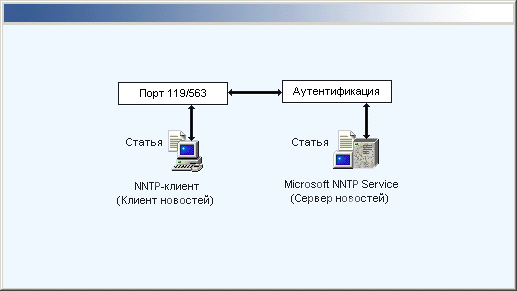
15. Примеры использования сервера NNTP
Виртуальный сервер новостей для внутренних корпоративных целей. Общение важно для любой группы людей, работающих вместе. Во многих организациях трудно заставить всех членов группы применять средства совместной работы на постоянной основе. Телеконференции могут решить проблемы общения и взаимодействия людей. Они дают возможность любому в группе читать или помещать свою информацию. Просто также найти нужную информацию по заданной тематике, поскольку статьи организованы в виде тематических потоков. В отличие от электронной почты, телеконференции обеспечивают механизм легкого архивирования информации для справочных целей.
Цель: Улучшить возможности взаимодействия между членами отдела, работающими над проектом и усовершенствовать организацию хранения и архивирования информации.
Состав программного обеспечения: Microsoft Windows 2000 Server, Microsoft Internet Information Services (US), Microsoft Internet Mail and News или Microsoft Outlook Express.
Среда: Сеть на базе Microsoft Windows.
Установка: Установить службу Microsoft NNTP — компонент US.
Прочие аспекты: Чтобы использовать телеконференции в качестве информационного архива, необходимо запретить удаление статей с истечением времени и производить периодическую архивацию информации.
Функционирование: Выполнение функций поддержки несколько телеконференций в пределах организации потребует не очень больших ресурсов со стороны сервера. Можно использовать любой компьютер, работающий под управлением Windows 2000 Server. Поскольку служба Microsoft NNTP использует стандартный протокол NNTP, сотрудники могут иметь доступ к
телеконференциям, используя любое клиентское программное обеспечение, поддерживающее NNTP, однако предпочтительно работать с Microsoft Internet Mail and News и Outlook Express — клиентами, которые обеспечивают дополнительные функции защиты, если есть потребность в таких функциях. Сервер и клиенты должны поддерживать TCP/IP.
URL для телеконференций будет иметь следующие форматы:
news:// сервер/телеконференция
news: //сервер/телеконференция/статья
где сервер — имя или IP-адрес сервера NNTP, телеконференция — имя телеконференции, а статья — необязательный идентификатор конкретной статьи.
В зависимости от того, насколько конфиденциальными будут статьи, можно настраивать параметры защиты для телеконференции. Если информация доступна любому в организации и сеть защищена брандмауэром, можно разрешить анонимный вход. Для большей защиты можно использовать штатные средства безопасности Windows 2000, которые применяются к каждому пользователю телеконференции. Можно ограничить доступ к каталогам телеконференций для определенных учетных записей. Служба Microsoft NNTP управляет защитой, используя учетные записи Windows 2000 и соответствующие разрешения.
Результат: Работа членов отдела упростится. Сотрудники смогут читать и публиковать статьи, содержащие информацию по проекту, на сервере новостей. Для обсуждения деталей проекта не потребуются личные встречи, отнимающие время.
Общедоступный виртуальный сервер новостей. Может потребоваться несколько телеконференций с различной тематикой на общедоступном сервере новостей. Например, зарегистрированным пользователям некоторого продукта требуется одна конференция, а потенциальным покупателям, только собирающимся сделать свой выбор, — другая.
Цель: Уменьшить затраты на поддержку пользователей и улучшить клиентскую службу, предоставив клиентам быстрый свободный доступ к информации и технической поддержке.
Программные компоненты: Microsoft Windows 2000 Server, Microsoft Internet Information Services (US), Microsoft Internet Mail and News или Microsoft Outlook Express.
Среда: Интернет.
Установка: Разрешить анонимный доступ; использовать DNS или WINS для разрешения имени; обеспечить доступ через брандмауэр (при его наличии).
Прочие аспекты: Необходимо рассмотреть возможность организации моде-рируемых (редактируемых специальноч назначенным человеком, так называемым "модератором") конференций, чтобы предотвратить публикацию не-
корректных, технически неправильных статей. Это может ограничить возможность клиентов помочь друг другу, если персонал поддержки не доступен в настоящий момент.
Функционирование: Если службы IIS уже используются, то для обеспечения технической поддержки через публикацию технической информации на веб-сервере можно просто добавить поддержку телеконференций на том же компьютере. Если планируется активно использовать сервер телеконференций, можно расположить службу Microsoft NNTP на отдельном компьютере.
Можно создать отдельную телеконференцию для каждого продукта, для которого требуется техническая поддержка, или создать несколько телеконференций для каждого продукта, одну для каждой темы поддержки.
URL-адреса для телеконференций будут иметь стандартные форматы (см. выше).
Чтобы обеспечить наискорейшую отдачу от телеконференций, персонал поддержки клиентов должен достаточно часто читать статьи в телеконференциях и быстро отвечать на вопросы. Одним из удобных средств может оказаться публикация часто задаваемых вопросов (Frequently Asked Questions, FAQ) и ответов на них.
Результат: Клиенты получают более эффективную поддержку и, следовательно, в большей степени удовлетворены применяемыми продуктами, т. к. они имеют непосредственный доступ к самой свежей информации, касающейся этих продуктов. Производительность труда у персонала поддержки будет выше, т. к. теперь не нужно много раз отвечать на один и тот же вопрос.
16. Служба SMTP
Служба Microsoft SMTP имеет следующие особенности:
|
|
Поддержка стандартных протоколов Интернета. Служба Microsoft SMTP обеспечивает полную поддержку SMTP и совместима с почтовыми клиентами SMTP. |
|
|
Масштабируемость. Служба Microsoft SMTP поддерживает сотни одновременных клиентских соединений при конфигурации с одним сервером. Можно также настроить использование множества доменов для одного сервера. |
|
|
Простое администрирование и интеграция с Microsoft Windows 2000. Служба Microsoft SMTP управляется как через консоль ММС (рис. 22.12), так и с помощью веб-интерфейса. |
|
|
Улучшенная безопасность. Служба Microsoft SMTP поддерживает протоколы безопасной передачи почты на транспортном уровне. |
|
|
Прямая доставка и извлечение почты. Служба Microsoft SMTP поддерживает размещение всех входящих сообщений непосредственно в каталоге \Drop. Это позволяет использовать службу Microsoft SMTP для приема почты других приложений. В дополнение к передаче сообщений через порт TCP приложения могут использовать каталог \Pickup. После форматирования сообщения служба Microsoft SMTP осуществляет его доставку. |
17. Средства администрирования
Можно управлять службой с помощью одного из двух административных средств. Выбор инструмента зависит от того, какие задачи должны выполняться, и от того, как производится соединение со службой. Можно управлять службой Microsoft SMTP с того компьютера, на котором служба функционирует, или с удаленного компьютера.
Служба Microsoft SMTP имеет стандартные средства управления:
| Оснастка Internet Information Services, которая может выполнять все задачи по администрированию службы и требует подключения через ЛВС. В дереве консоли нужно развернуть узел Виртуальный NNTP-cepeep no умолчанию (рис. 22.12).
Виртуальный сервер, который создается при инсталляции службы, — Виртуальный NNTP-cepeep no умолчанию (Default SMTP Virtual Server).
|
|||
| Диспетчер SMTP Service Manager (HTML), с помощью которого можно выполнять большинство задач управления, которые могли бы быть выполнены с помощью оснастки IIS. Преимущество SMTP Service Manager (HTML) в том, что можно подключаться и управлять службой SMTP с использованием любой сети, включая Интернет. Для управления службой веб-браузер можно запускать на компьютере, где установлена служба, или с любого другого компьютера, работающего по протоколу TCP/IP и доступного по сети (включая подключение через Интернет). Необходим браузер Microsoft Internet Explorer 4.0 или выше, либо Netscape Navigator 4.0 или выше. Для того чтобы запустить SMTP Service Manager (HTML) с компьютера, на котором выполняется служба Microsoft SMTP (имя службы — Протокол Simple Mail Transport Protocol (SMTP)):
Для того чтобы запустить SMTP Service Manager (HTML) с удаленного компьютера:
где сервер — имя компьютера, на котором функционирует служба Microsoft SMTP.
Цвет значка виртуального сервера SMTP показывает состояние сервера: зеленый обозначает работающую службу, серый — приостановленную, красный — остановленную службу. |
Оба административных средства установлены по умолчанию и функционируют на компьютере, на котором установлена служба SMTP фирмы Microsoft. Чтобы использовать управление через оснастку с удаленного компьютера, нужен компьютер под управлением Microsoft Windows 2000; на удаленном компьютере должны быть установлены средства администрирования Windows 2000 (Windows 2000 Administrative Tools).
22.11.gif
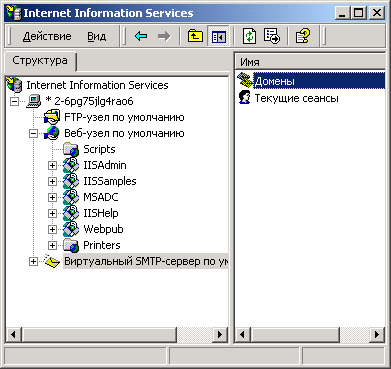
18. Службы компонентов
Службы компонентов (Component Services) обеспечивают разработку и развертывание распределенных клиент-серверных приложений типа онлайновых бизнес-приложений и приложений электронной коммерции, имеющих веб-интерфейс. Службы компонентов используют технологию СОМ+ и обеспечивают такие функциональные возможности, как автоматическая поддержка целостности данных на основе транзакций, защита информации, основанная на ролях, доступ к различным СУБД, службам очередей сообщений (например, MSMQ) и другим приложениям.
Службы компонентов полностью интегрированы с другими компонентами и службами Windows 2000 Server. Интеграция со службами Internet Information Services и Active Server Pages упрощает создание приложений в среде Интернет/интрасети. Интеграция с кластерными службами повышает отказоустойчивость. Интеграция со службой обработки очередей сообщений (MSMQ) обеспечивает надежную, постоянную связь между приложениями.
Возможности Microsoft Transaction Server (MTS) были объединены с "классической" технологией СОМ и образовали технологию СОМ+, которая интегрирована в операционную систему Windows 2000. Оснастка ММС для управления СОМ+ — Службы компонентов (Component Services) доступна из меню Администрирование (Пуск | Программы | Администрирование | Службы компонентов).
В состав служб компонентов входит переработанный инструмент управления, реализованный в виде оснастки ММС, с помощью которого можно устанавливать пакеты MTS в СОМ+ (рис. 22.13). Ранее для этого применялись специальные инструменты MTS. Сразу после установки пакета можно использовать такие новые возможности СОМ+, как базы данных, хранящиеся в оперативной памяти (In-Memory DataBase, IMDB), или новая система поддержки событий.
|
Рис 22.13. Оснастка управления СОМ+ — Службы компонентов (Component Services)
|
22.12.gif

19. Другие службы Интернета в Windows 2000
Назначение и основные возможности. Служба индексирования (Indexing Service) — служба, входящая в поставку Windows 2000 всех модификаций (включая настольную версию Professional), которая индексирует файлы на локальном жестком диске и на общедоступных дисководах в сети. Выполнять поиск можно по индексу слова в содержании файлов или в свойствах файлов. Служба индексирования возвращает список всех документов, которые соответствуют критериям поиска.
Служба индексирования создана для непрерывной работы и не требует специального сопровождения. После того как она установлена, все действия осуществляются автоматически, включая создание индексов, обновление индексов и их восстановление в случае аварийного отказа, если произошел сбой питания. Служба индексирования безотказно работает в средах, критических по параметрам надежности и доступности, где сервер должен функционировать 24 часа в сутки и 7 дней в неделю.
Служба индексирования может индексировать:
| Файлы HTML | |
| Текстовые файлы | |
| Файлы Microsoft Office | |
| Файлы почты Интернета | |
| Любые другие файлы, для которых имеется фильтр документа |
Основы работы. Служба индексирования создает реестр каталогов, чтобы определить, какие документы должны быть проиндексированы; этот процесс впервые запускается сразу же после установки службы. Служба индексирования автоматически выполняет либо полный просмотр, либо инкре-ментный просмотр по мере необходимости.
| Полный просмотр
При полном просмотре индексируются все документы в папках, которые перечислены в списке индексируемых документов. Служба индексирования делает полный просмотр всех жестких дисков на компьютере, когда служба запущена впервые после установки, когда папка добавляется к каталогу, или во время восстановления, если произошла серьезная ошибка. Можно также принудительно выполнить полный просмотр в любое время. |
|
| Инкрементный просмотр
При инкрементном просмотре к списку документов, которые будут проиндексированы, добавляются только те документы, которые были изменены со времени последнего индексирования. Когда служба индексирования запускается (после первого раза), она производит инкрементный просмотр всех индексированных папок на дисках с файловой системой, отличной от NTFS, чтобы определить, какие файлы были изменены, когда служба не функционировала. Инкрементный просмотр также выполняется, если система теряет уведомления об изменениях. Это может случиться, если изменилось большое количество документов, и буфер Windows 2000, используемый для получения уведомлений об изменениях, переполняется. Инкрементный просмотр, так же как и полный просмотр, можно принудительно запустить в любое время. |
Для каждого документа, который будет проиндексирован, служба индексирования выполняет следующие действия:
| 1. | Используя соответствующий документу фильтр, считывает документ, извлекает из него значения свойств документа и выделяет содержание. Сохраняет значения свойств документа и путь к документу в индексе. |
| 2. | Разбивает поток предложений на отдельные слова. Для того чтобы разбить текст на слова, служба индексирования использует процедуры, соответствующие языку документа — английскому, немецкому, японскому и т. д. |
| 3. | Удаляет незначащие слова — предлоги, междометия, вспомогательные глаголы и т. д. |
| 4. | Сохраняет оставшиеся слова и путь к документу в индексе. |
| 5. | Сохраняет значения выбранных свойств документа в кэше свойств. |
Фильтры — программные компоненты, которые "понимают" структуру файла соответствующего типа, например, документа Microsoft Word или HTML. Фильтр извлекает содержание и значения свойств и посылает их ядру индексации.
Служба индексирования поставляется с фильтрами для отдельных популярных типов файлов, созданных, например, приложениями Microsoft Office. Фильтры для файлов, созданных в других приложениях, часто можно получить от поставщиков соответствующего программного обеспечения.
Требования к конфигурации компьютера. Минимальная аппаратная конфигурация для службы индексирования — та же, что и для самих систем Microsoft Windows 2000. Однако индексация и работа механизмов поиска зависят от количества и размера документов, которые будут проиндексированы, интенсивности поступления поисковых запросов и сложности запросов. На работу службы также влияет мощность компьютера. Компьютер с минимальной, аппаратной конфигурацией для Windows 2000 Server хорошо обрабатывает запросы, если число одновременных запросов не слишком высоко. Для маленькой организации этого может оказаться достаточно, но для большой организации, обслуживающей много пользователей, рекомендуется более мощная конфигурация (табл. 22.2).
Если документов много, а памяти для работы службы не хватает, производительн
| Число индексируемых документов | Минимальный объем оперативной памяти (Мбайт) | Рекомендуемый объем оперативной памяти; (Мбайт) |
| Менее 100000 | 64 | 64 |
| От 100 000 до 250 000 | 64 | От 64 до 128 |
| От 250 000 до 500 000 | 64 | От 128 до 256 |
| 500 000 и более | 128 | От 256 |
ость системы может серьезно понизиться. Если компьютер при функционировании службы работает медленно, можно попробовать настроить производительность службы (см. ниже). Можно улучшить производительность службы и компьютера в целом, увеличивая объем оперативной памяти и увеличивая объем памяти, выделенный для кэша свойств (property cache). Более быстрый процессор увеличивает скорость индексации и обработки запросов.
Полный объем документов, которые будут проиндексированы, и тип файловой системы также влияют на объем дискового пространства, требуемого для хранения данных службы индексирования. В файловой системе FAT пространство, необходимое для каталога, плюс временное рабочее пространство, приблизительно равно 30% объема индексируемого текста. В файловой системе NTFS требуется пространство, приблизительно равное 15% объема индексируемого текста,
Управление службой. В предыдущих версиях (входивших в состав Option Pack для Windows NT Server 4.0 иди поставлявшихся отдельно) управлять службой индексирования можно было как при помощи оснастки, так и с использованием HTML Интерфейса. В Windows 2000 оставлена только возможность управления службой индексирования с использованием оснастки (рис. 22.14).
|
Рис 22.14. Оснастка управления службой индексирования
|
Для управления службой индексирования:
| 1. | Запустите оснастку Управление компьютером. |
| 2. | В дереве консоли разверните узел Службы и приложения | Служба индексирования (Services and Applications | Indexing Service). |
Настройка производительности службы индексирования:
| 1. | Запустите оснастку управления службой индексирования. |
| 2. | В меню Действие (Action) выберите пункт Стоп (Stop). |
| 3. | В меню Действие выберите пункт Все задачи | Настройка производительности (All Tasks | Tune Performance). |
| 4. | В диалоговом окне Применение службы индексирования (Indexing Service Usage) выберите вариант, который наиболее соответствует способу использования службы индексирования на данном компьютере. |
| 5. | Если выбран вариант Особым образом (Customize), нажмите кнопку Настроить (Customize) и перейдите к следующему шагу. Если выбран другой вариант, перейдите к шагу 9. |
| 6. | В диалоговом окне Производительность индексации (Desired Performance) переместите ползунок Построение индекса (Indexing) в сторону Отложенное (Lazy) для менее интенсивного индексирования или в сторону Немедленное (Instant) для скорейшего индексирования новых и измененных документов. Отложенное индексирование использует меньшее количество ресурсов компьютера; а немедленное — столько ресурсов, сколько возможно. |
| 7. | Переместите ползунок Скорость обработки запросов (Querying) в сторону Низкая (Low load), если ожидается обработка малого количества запросов одновременно, или Высокая (High load), если ожидается обработка большого количества запросов одновременно. Обработка с низкой скоростью использует меньшее количество ресурсов; с высокой — большее. |
| 8. | Закройте диалоговое окно Производительность индексации. |
| 9. | Закройте диалоговое окно Применение службы индексирования и запустите службу индексирования, выполнив команду Пуск (Start) меню Действие (Action). |
Поиск информации с помощью службы индексирования. При поиске информации запрос посылается службе индексирования. Служба индексирования, просматривая индекс, ищет документы, соответствующие критериям запроса, и возвращает список соответствующих запросу документов пользователю (или приложению, пославшему запрос).
В дополнение к запросу по содержанию можно сделать запрос по свойствам файлов. Эти свойства включают: размер файла, даты создания и изменения, имя файла, авторов файла и т. д. Можно, например, сделать запрос по текстовым свойствам (имя файла и автор) и числовым свойствам (размер и дата изменения). Можно также сделать запрос по всем свойствам элементов ActiveX, включая пользовательские свойства документов Microsoft Office.
Поиск можно выполнять тремя способами:
| С помощью команды Найти | Файлы и палки (Search | Files and Folders) меню Пуск (Start)
Можно искать любое слово (фразу), вводя это слово (фразу) в диалоговом окне Поиск файлов и папок, вызванном командой меню Пуск | Найти (рис. 22.15).
|
|||||
| Используя веб-страницу для передачи запроса на выполнение через Internet Information Services
Для веб-доступа владелец или администратор узла создает веб-страницу (документ HTML), из которой можно посылать на выполнение запросы. Страница может быть настроена для упрощения ввода и улучшения вида запросов и поиска информации по различным критериям. Автор страницы может также задавать отдельные индексы или части индексов, по которым нужно производить поиск. Результаты поиска возвращаются в виде веб-страницы. |
|||||
| При помощи оснастки
Форма запроса может быть включена в каждый каталог в службе. При помощи этой формы можно выполнять любой вид запросов, используя все возможности языка запросов. Чтобы открыть форму запроса:
|
Форма запроса появится в правом подокне (рис. 22.16).
|
Рис 22.16. Поиск информации с использованием оснастки службы индексирования
|
Формы запросов. Служба индексирования поддерживает полную и краткую формы запросов. Запросы в полной форме создаются с использованием тэгов начала и окончания запроса, которые обозначаются фигурными скобками ({}). Тэги запроса служат для открытия и закрытия предложения запроса. Тэги запроса могут также включать уточняющие атрибуты или параметры.
| Длинная форма и краткие запросы
Большинство операторов в языке запросов имеет полную форму и соответствующую краткую. Например, edocauthor — краткое имя свойства Author, в то время как {prop name=DocAuthor} — длинная форма. |
|
| Символы режима в кратких запросах
В кратких запросах следующие символы указывают режим (табл. 22;3). |
Таблица 22.3. Режим запроса в краткой форме
| Символ | Режим |
| @ | Запрос на поиск фразы (эквивалент {phrase}) |
| # | Запрос с регулярным выражением (эквивалент {regex}) |
| $ | Свободно текстовый запрос (эквивалент {freetext}) |
Правила составления запросов. Имеются пять видов запросов:
| Свободные текстовые запросы | |
| Запросы-фразы | |
| Запросы сопоставления с образцом | |
| Относительные запросы | |
| Векторно-пространственные запросы |
Правила, относящиеся к запросам всех видов
- В запросах не различаются строчные и прописные буквы.
- Можно искать любое слово, если оно не содержится в списке исключений (рис. 22.17).
- Для того чтобы использовать специальные символы в запросе (типа &, |, # и $), нужно заключить запрос в кавычки.
- Значения даты и времени имеют одну из двух форм:
yyyy/mm/dd hh:mm:ss
yyyy-mm-dd hh:mm:ss.
Первые два символа года и полного времени могут быть опущены. Если опускаются первые два символа года, дата интерпретируется как находящаяся в интервале между 1930 и 2029 гг. Трехзначное число миллисекунд может быть задано после секунд. Все даты и времена задаются в UTC (Universal Coordinated Time[ME1], Скоординированное всемирное время). Пример задания времени: 1993/11/7 12:04:23:123.
|
Примечание |
|
Оператор contains. Для поиска слова или фразы в заданном свойстве можно использовать оператор contains. Если оператор не задан, по умолчанию считается заданным оператор contains. Следующие запросы эквивалентны:
@DocTitle "Что-то важное"
@DocTitle CONTAINS "Что-то важное"
Булевы операторы. Можно использовать булевы операторы and, or и мот как в запросах на вхождение в содержимое, так и в запросах по свойствам. Оператор near может применяться только в запросах по содержимому документов. Операторы в запросах могут быть записаны как в полной, так и в краткой форме (табл. 22.4).
| Оператор | Длинная форма | Краткая форма |
| AND | AND | & |
| OR | OR | I |
| NOT | AND NOT | &! |
| NEAR | NEAR | Near, ~ |
|
Примечание |
|
Текстовые запросы. Для свободных текстовых запросов можно указывать группу слов или законченное предложение. Служба индексирования находит документы, которые лучше всего соответствуют словам и фразам в свободно текстовом запросе. Булевы операторы и подстановочные символы в таком запросе игнорируются.
Запросы на поиск фразы. Чтобы искать фразу, ее нужно или заключить в кавычки, или предварить тэгом {phrase}. Слова в запросе на поиск фразы должны встретиться в документе в указанном порядке, без пропуска слов.
Запросы сопоставления с образцом. Для запросов сопоставления с образцом служба индексирования выбирает документы, соответствующие образцу, который задается пользователем.
В такого рода запросах используются маски (wildcards), запросы, задающие словоформы, регулярные выражения и операторы отношений.
Относительные запросы. В таких запросах для поиска документов, свойства которых лежат в некотором диапазоне, можно использовать операторы отношения: больше, меньше, равно, не равно и т. п.
Векторно-пространственные запросы. Векторно-пространственные запросы предназначены для поиска документов, которые соответствуют списку слов и фраз. Документы, которые возвращаются после выполнения векторно-пространственного запроса, не обязательно соответствуют каждому термину в запросе. Ранг каждого документа указывает, насколько хорошо документ соответствует запросу.
Можно задавать весовые коэффициенты, чтобы управлять относительной важностью терминов для получения результата. Допустимые значения весов находятся в диапазоне от 0,0 до 1,0.
Примеры запросов. В табл. 22.5 приведены примеры разнообразных запросов.
Таблица 22.5. Примеры запросов
| Чтобы найти | Полная форма | Краткая форма | Результат |
| Заданное значение | {prop name=DocAu.thor } = Иван Иванов {/prop} | @DocAuthor = Иван Иванов | Документы, созданные Иваном Ивановым |
| Значение, начинающееся с заданного префикса | {prop name=DocAuthor } {гедех}Иван *{/rедех} {/prop} |
IDocAuthor Иван* |
Документы, чье свойство "автор" начинается с "Иван" |
| Файлы с расширением из числа заданных | {prop name=f ilename } { regex } * . | (doc | , txt | , wri | ) { /regex } { /prop } | #filename *. | (doc|, txt |, wri| ) | Файлы с расширениями doc, txt или wri |
| Документы, измененные после некоторой даты | {prop name=write} > 99/7/18 11:05:00 {/prop} | @write > 99/7/18 11:05:00 |
Документы, измененные после 18 июля 1999 года, в11:05ло1ЯС |
| Документы, измененные после относительной даты | {prop name=write} > -2d4h {/prop} | @write > -2d4h | Документы, измененные в пределах последних 52 часов |
22.13.gif

22.14.gif
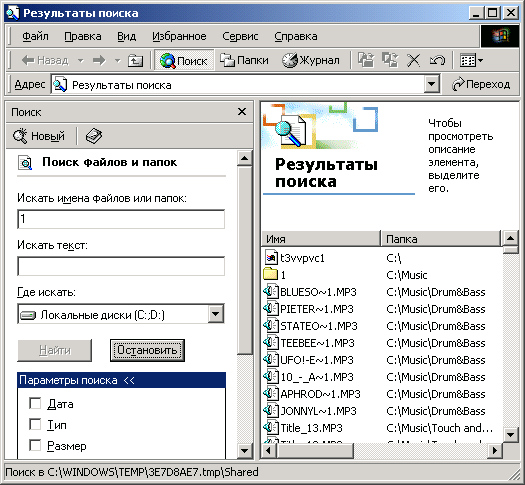
22.15.gif
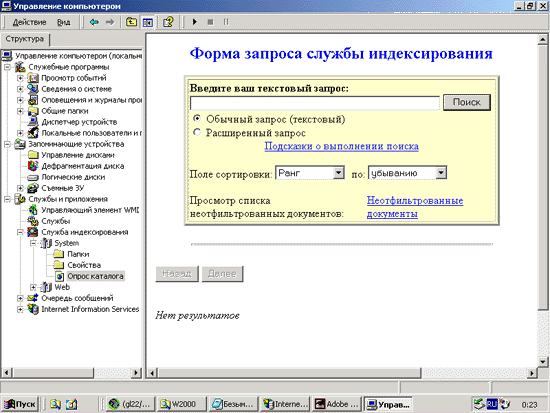
20. Службы очереди сообщений
Службы очереди сообщений (Microsoft Message Queuing Services, MSMQ) — сервис, входящий в стандартную поставку Microsoft Windows 2000 Server. С помощью MSMQ приложения, работающие в разное время, могут связываться через разнородные сети и системы, способные временно работать автономно. Приложения посылают сообщения MSMQ и используют очереди MSMQ — это позволяет быть уверенным, что сообщение рано или поздно достигнет адресата. MSMQ обеспечивает гарантированную доставку сообщений, интеллектуальную маршрутизацию, защиту и передачу сообщений, основанную на приоритетах.
При помощи MSMQ конечные пользователи могут связываться через автономные сети и системы, вне зависимости от текущего состояния поддерживающих связь приложений и систем. При помощи MSMQ разработчики могут сосредоточиться на программировании бизнес-логики, а не решать проблемы работы с сетями, поскольку MSMQ обеспечивает гарантированную доставку. Администраторы систем при помощи MSMQ могут эффективно управлять большими, сложными сетями очередей сообщений.
Программные продукты с такими возможностями часто называют программным обеспечением поддержки очередей сообщений, программным обеспечением с промежуточным накоплением или средствами среднего уровня, ориентированными на сообщения (MOM, Message-Oriented Middleware).
Особенности и возможности службы MSMQ: .
| Интеграция с Windows 2000 Server. Поддерживается служба Active Directory, в которой хранятся отдельные объекты MSMQ. | |
| Работа в смешанном режиме. MSMQ может функционировать в смешанных сетевых средах, состоящих из серверов и клиентов на базе как Windows NT 4.0, так и Windows 2000. | |
| Совместимость сверху вниз. Служба MSMQ полностью совместима с MSMQ версии 1.0. | |
| Передача сообщений без установления логического соединения. Поскольку MSMQ использует бессеансовую модель на прикладном уровне, отправитель и получатель не обязаны применять один и тот же протокол. MSMQ поддерживает протоколы IP и IPX. | |
| Поддержка приоритетов трафика. Приоритеты сообщений позволяют срочному или важному трафику вытеснять менее важный, что гарантирует адекватное время ответа критическим приложениям за счет менее важных приложений. | |
| Гарантированная доставка. Сообщения помещаются в хранящуюся на диске очередь, что обеспечивает гарантированную доставку сообщений. | |
| Транзакции. Имеется возможность использования транзакций MSMQ, т. е. можно объединить несколько действий MSMQ в транзакцию и обеспечить гарантированную доставку сообщений, а также то, что они будут доставлены не более одного раза или что доставленные сообщения будут успешно извлечены из очереди адресатом. | |
| Динамические очереди. Администраторы могут изменять свойства очередей без воздействия на приложения передачи сообщений. | |
| Маршрутизация. MSMQ поддерживает интеллектуальную маршрутизацию, которая основана на физической топологии сети, группировке сеансов и на обеспечении транспортной связности. Группировка сеансов облегчает эффективное использование медленных линий. | |
| Безопасность. MSMQ поддерживает механизмы безопасности: управление доступом, аудит, шифрование и аутентификацию. Управление доступом реализовано с применением системы безопасности Windows 2000 и цифровых подписей. Аудит реализован при помощи службы регистрации событий Windows 2000. Шифрование и аутентификация (использование цифровых подписей) обеспечиваются при помощи механизмов открытых и закрытых ключей. | |
| Широкая интеграция систем. Приложения MSMQ могут выполняться на целом ряде аппаратных платформ, использующих продукты для обеспечения связи со службой MSMQ, поставляемые фирмой Level 8 Systems, партнером Microsoft, Исходно MSMQ поддерживает Windows NT, Windows 95 и Windows 98. Поддержка остальных систем поставляется фирмой Level 8 Systems. | |
| Среда программирования MSMQ.. Прикладной интерфейс MSMQ позволяет разрабатывать приложения MSMQ на языке С или C++. MSMQ также включает элементы управления СОМ, которые можно применять для создания приложений MSMQ в Microsoft Visual Java (VJ), Visual Basic (VB) или любых других приложений-контейнеров СОМ (например, Microsoft Access или Borland/Inprise Delphi). При помощи Microsoft ASP и Microsoft US можно интегрировать MSMQ-приложение с веб-страницами и формами, использующими элементы управления СОМ. При помощи MAPI Transport Provider и Exchange Connector можно интегрировать приложение MSMQ с формами Exchange и клиентами MAPI. Транспорт MSMQ
RPC можно использовать для создания надежных приложений, использующих вызовы RPC. |
Установка MSMQ. Чтобы добавить или удалить службу:
| 1. | В меню Пуск (Start) выберите команду Настройка (Settings) | Панель управления (Control panel) | Установка/удаление программ (Add/Remove Programs). |
| 2. | В левой панели диалогового окна Установка/удаление программ выберите вкладку Добавление/удаление компонентов Windows. |
| 3. | Откроется окно Мастер компонентов Windows (Windows Components Wizard). В списке Компоненты Windows (Windows Components) выберите опцию Службы очереди сообщений (Message Queuing Services) (рис. 22.18). |
| 4. | Нажмите кнопку Далее (Next) и следуйте командам мастера. |
|
Рис 22.18. Установка служб очереди сообщений
|
|
Примечание |
|
Служба MSMQ в Windows NT 4.0 и Windows 2000. Перечислим общие задачи управления службой MSMQ. Интерфейс пользователя для выполнения этих задач отличается в Windows 2000 от интерфейса в Windows NT 4.0.
В табл. 22.6 перечислены отличия в терминологии и в архитектуре предыдущих версий от текущей версии MSMQ.
| Необходимое действие | Windows NT 4.0 | Windows 2000 |
| Управление доступом, установка аудита или изменение владельца для Message Queuing | MSMQ Explorer | Оснастка Active Directory- пользователи и компьютеры (Active Directory Users and Computers) |
| Изменение учетной записи для службы MSMQ | Значок Services на панели управления | Оснастка Управление компьютером (Computer Management) |
| Настройка параметров маршрутизации | MSMQ Explorer | Оснастка Active Directory - пользователи и компьютеры |
| Создание внешних (foreign) узлов или добавление внешних компьютеров | MSMQ Explorer | Оснастка Active Directory-пользователи и компьютеры |
| Добавление, удаление и настройка компьютеров MSMQ; установка квот для компьютеров или изменение свойств | MSMQ Explorer | Оснастка Active Directory - пользователи и компьютеры |
| Установка параметров IPX/SPX для компьютеров MSMQ | Значок Network на панели управления | Значок Сеть и удаленный доступ к сети (Network arid Dialup Connections) на панели управления |
| Создание, удаление и настройка очередей; установка квот очереди или изменение свойств | MSMQ Explorer | Оснастка Active Directory - пользователи и компьютеры |
| Просмотр и удаление сообщений; просмотр свойств сообщений | MSMQ Explorer | Оснастка Active Directory - пользователи и компьютеры |
Управление службой MSMQ. Управление MSMQ на локальном компьютере осуществляется при помощи оснастки Управление компьютером — узел Службы и приложения | Очередь сообщений. Основное управление объектами MSMQ в организации осуществляется с применением оснастки Active Directory — пользователи и компьютеры. Для управления MSMQ в организации:
| 1. | Запустите оснастку Active Directory — пользователи и компьютеры. |
| 2. | В дереве консоли разверните узел Active Directory — пользователи и компьютеры. |
| 3. | В меню Вид (View) выберите пункт Пользователи, группы и компьютеры как контейнеры (Users, Groups and Computers as Containers), а затем в том же меню выберите пункт Дополнительные функции (Advanced Features). |
| 4. | В дереве консоли найдите нужный домен, затем подразделение, наконец нужный компьютер, на котором установлена MSMQ, щелкните правой кнопкой мыши на узле msmq и в контекстном меню выберите пункт Свойства (Properties). |
22.16.gif

21. Службы Windows Media
Службы Windows Media в составе Microsoft Windows 2000 — это группа служб, которые предназначены для передачи клиентам аудио- и видеоинформации при помощи одноадресного и группового вещания. Службы Windows Media используются также для передачи файлов клиентам. Поставляемое содержимое может быть создано, приобретено у поставщика или передаваться с телевизионных камер и микрофонов. В последнем случае его называют живым потоком (live stream).
Пользователи могут обращаться к поставляемому содержимому через Интернет, через корпоративную или образовательную интрасеть или через специализированные группы, которые получают содержимое в выделенной сети или в интрасети.
На рис. 22.20 будет представлена схема, которая иллюстрирует общую технологию доставки клиентам файлов типа Advanced Streaming File (ASF, Усовершенствованный потоковый файл).
Как показано на схеме, для создания содержимого файлов ASF применяются средства Media Services — Windows Media Author, VidToASF и WavToASF.
Для передачи живого потока можно использовать Кодировщик Windows Media (Windows Media Encoder) вместе с видеокамерой и микрофоном, чтобы кодировать содержимое в поток ASF, который службы Windows Media могут передавать пользователям. Кодировщик также может записывать поток ASF, который он кодирует в файл ASF для дальнейшего воспроизведения.
Службу можно применять для различных целей, например для распространения информации, для организации информационных, развлекательных и маркетинговых узлов, для обучения, управления и т. д.
Новые возможности. Потоковые мультимедийные службы в составе Microsoft Windows 2000 предоставляют многочисленные новые возможности для доставки потокового аудио- и видео-содержимого:
| Улучшенное качество | |
| Расширенный набор серверных компонентов | |
| Программное обеспечение для кодирования информации | |
| Большее количество инструментов | |
| Поддержка в Проигрывателе Windows Media (Windows Media Player) | |
| Большее количество сервисных возможностей |
Состав служб Windows Media. Службы Windows Media собтоят из служб-компонентов и административной утилиты — Администратор Windows Media (Windows Media Administrator).
| Службы Windows Media. Windows Media — набор служб, работающих под управлением Microsoft Windows 2000 Server. Эти службы предназначены для передачи звуковой и видеоинформации при помощи одноадресного и группового вещания клиентам. | |
| Администратор Windows Media. Администратор Windows Media — набор веб-страниц, который функционирует в окне браузера Microsoft Internet Explorer версии 5.0 и управляет службами-компонентами Windows Media. При помощи администратора Windows Media можно управлять локальным сервером или одними или несколькими удаленными серверами Windows Media. Чтобы управлять несколькими серверами, нужно добавить серверы в список серверов, а затем соединиться с сервером, которым не обходимо управлять. |
Администратор Windows Media может функционировать (помимо Windows 2000) на Microsoft Windows 98 или Microsoft Windows NT 4.0 с установленными Service Pack 4 (SP4) и Microsoft Internet Explorer 5.0. Администратор Windows Media также работает и с Internet Explorer 4.01 или под Microsoft Windows 95, но эти платформы официально не поддерживаются.
Вот основные процедуры, которые обычно выполняются при работе с Администратором Windows Media:
| Чтобы запустить Администратор Windows Media:
Нажмите кнопку Пуск (Start) и выберите команду Программы | Администрирование | Windows Media (Programs | Administrative Tools | Windows Media). |
|||
| Чтобы соединиться с сервером Windows Media:
В окне Администратор Windows Media в списке выберите сервер, который необходимо администрировать.
|
|||
| Чтобы добавить сервер к списку серверов:
В окне Администратор Windows Media нажмите кнопку Добавить сервер (Add Server), а затем введите имя сервера в поле Сервер (Server). |
|||
| Чтобы удалить сервер из списка серверов:
Выберите имя сервера в списке и нажмите кнопку Удалить сервер (Remove Server). Администратор Windows Media отключается от сервера, а имя сервера удаляется из списка серверов. Клиентское программное обеспечение. Программный клиент, получающий данные с сервера Windows Media, называется Проигрыватель Windows Media (Windows Media Player) (рис. 22.20). Службы Windows Media используют Проигрыватель Windows Media, чтобы воспроизводить потоки ASP, которые могут включать видеоинформацию, звук, изображения, URL и сценарии. Средства Windows Media. Следующие инструменты и утилиты предназначены для служб Windows Media, чтобы создавать и модифицировать данные, которые публикуются при помощи сервера Windows Media: |
|||
| Кодировщик Windows Media (Windows Media Encoder) — средство, которое может преобразовывать как "живую", так и сохраненную звуковую и видео - информацию в поток ASF, который передается при помощи сервера Windows Media. Для добавления специальных возможностей к потоку данных можно использовать язык сценариев. Команды сценария позволяют выполнить синхронный переход к заданному веб-узлу, отображение и пролистывание страниц, предоставить оценочную информацию или создать сообщение электронной почты. Как только поток создан, он может быть записан в файл *.asf для дальнейшего проигрывания: | |||
| Windows Media Author — инструмент, разработанный Microsoft совместно с компанией Digital Renaissance, Inc. Этот инструмент служит для трансляции, синхронизации и сжатия звуковых данных и картинок в единый файл *.asf. Информация Windows Media, которая создается при помощи этого инструмента, называется иллюстрированным звуком, поскольку содержит слайды, связанные со звуковой дорожкой. Windows Media Author также может добавлять команды сценариев и URL к файлам *.asf. | |||
| Windows Media ASF Indexer — инструмент, который редактирует время начала и остановки файлов *.asf и индексирует их. Он также служит для создания маркеров, свойств и команд сценариев для файла *.asf. | |||
VidToAsfu WavToAsf— утилиты преобразования, работающие из командной строки сервера. Служат для конвертирования существующих аудио-и видеофайлов в формат ASF.
|
|||
| ASFCheck ASFChop и ASX3TEST - файловые утилиты, работающие из командной строки на сервере. ASFCheck служит для проверки формата файла *.asf и восстановления файла, если это возможно. С помощью ASFChop можно добавить свойства, маркеры, индексы и команды сценариев к файлу *.asf и удалять отрезки времени из файла *.asf. С помощью ASX3Test можно проверить синтаксис файла *.asx, созданного в текстовом редакторе. |
Форматы. Службы Windows Media предоставляют возможность доставки мультимедийной информации большому количеству клиентов, использующих форматы ASF, WMA и WAV.
Клиенты могут проигрывать такие файлы, не загружая их целиком, поскольку они принимаются по сети в виде потоковых данных. Потоковая передача данных существенно уменьшает время загрузки и требования к памяти на клиентской стороне. Она также позволяет транслировать данные неограниченной длины, например, предоставляет возможность живых трансляций.
| ASF |
Службы Windows Media используют формат ASF — открытый стандарт, который поддерживает доставку данных поверх многих сетей и протоколов. ASF служит для упорядочения* организации и синхронизации мультимедиа-данных для передачи при помощи потока по сети. ASF — формат файлов; однако он может также обеспечить передачу живой трансляции. Формат ASF оптимизирован для передачи потоков мультимедиа по сетям, но oн подходит и для хранения записей.
Кодировать потоки ASF можно по любому алгоритму декомпрессии и сжатия (кодер-декодер, кодек). Информация, сохраненная в потоке ASF, может использоваться для определения клиентского, какой кодер-декодер необходим, чтобы декомпрессировать поток. Кроме того, потоки ASF могут быть переданы по любому базовому сетевому протоколу передачи дайнных.
Звуковой файл Windows Media, имеющий расщирение wma, является файлом *.asf, содержащим только звук, сжатий при помощи Micresoft Audio Codec. Этот тип отличается от файлов *.asf только по расширению. Сервер Windows Media может передавать файлы * .wma. Можно публиковать файлы *.wma при помощи файлов *.wax с использованием диспетчера программ. Компания Microsoft создала файлы *.wma для пользователей, которые могут проигрывать только звук.
| Предоставление данных по требованию |
Это один из способов, при помощи которых пользователь может получать потоковую информацию с сервера Windows Media. Coединение по требованию - активное соединение между клиентом и сервером При соединении по требованию пользователь инициализирует клиентское соединение с сервером, выбирая соответствующий ресурс. Содержание передается с сервера клиенту в потоке ASF. Если файл индексирован, пользователь может запустить, остановить, перемотать назад или вперед или приостановить поток. Соединения по требованию предоставляют большие возможности по управлению потоком, но они могут быстро исчерпать полосу пропускания сети, поскольку каждый клиент устанавливает свое собственное соединение с сервером.
Протоколы. На рис. 22.21 представлена диаграмма использования протоколов для организации взаимодействия между компонентами системы Windows Media.
|
Рис 22.21. Протоколы передачи потоков мультимедийных данных
|
Все компоненты могут взаимодействовать через протокол HTTP, что позволяет им связываться, даже если они разделены брандмауэром.
Клиенты, которые подключаются к серверу при помощи группового вещания, не используют никакого специального протокола; они принимают данные, которые получают по групповому IP-адресу и не нуждаются в установке соединения.
| Протокол MMS |
Протокол MMS (Microsoft Media Stream) предназначен для обращения к одноадресным ресурсам Windows Media. MMS используется по умолчанию для соединения с одноадресными службами Windows Media. Вводя в программе Проигрыватель Windows Media URL-адрес ресурса, к которому необходимо присоединиться, нужно указать протокол MMS и ссылку на нужный поток. При соединении с точкой публикации (publishing point) по протоколу MMS для выбора оптимального соединения используется просмотр (rollover) протоколов. Просмотр протоколов начинается с попытки установления соединения с сервером через MMSU. MMSU - протокол MMS, объединенный с UDP-транспортом данных. Если соединение MMSU потерпело неудачу, сервер пытается использовать MMST. MMST - протокол MMS, объединенный с TCP-транспортом данных.
Если при воспроизведении (проигрывании) индексированного файла *.asf требуются возможности ускоренной перемотки вперед, перемотки, паузы, запуска и остановки потока, необходимо применять протокол MMS. Ускоренная перемотка вперед и назад при использовании UNC-пугей недоступна. Когда устанавливается соединение с точкой публикации при помощи автономного проигрывателя Windows Media, нужно определить URL, указывающий на источник потока: rams: / /Mediaserver/exantple.asf
где Mediаserver— имя сервера Windows Media, a example.asf— имя файла *.asf, который требуется проиграть.
| Протокол MSBD |
Протокол MSBD служит для распределения потоков между кодировщиком Windows Media и компонентами сервера Windows Media и передачи потоков между серверами. MSBD — ориентированный на соединение протокол, оптимизированный для использования с потоками данных. MSBD нужен при испытании соединения между клиентом и сервером и для проверки качества потока ASF, но он не должен применяться в качестве основного метода приема данных ASF. Кодировщик Windows Media может поддерживать максимум 15 клиентов MSBD; сервер Windows Media может поддерживать максимум 5 клиентов MSBD.
| Протокол HTTP |
Если нужно передавать поток данных через брандмауэр (межсетевой экран) или другой фильтр трафика, который разрешает передачу только протокола HTTP, можно передавать потоковые данные по этому протоколу. Потоковый HTTP можно использовать для передачи потока от Кодировщика Windows Media до межсетевого фильтра на сервер Windows Media, а также чтобы подключаться к серверам Windows Media, которые отделены брандмауэром.
Применение потокового HTTP. Потоковый HTTP полезен для доставки потока через устройства обеспечения безопасности сети, поскольку потоковый HTTP обычно использует порт 80, а большинство брандмауэров не запрещает это. Компоненты сервера Windows Media по умолчанию настроены для применения потокового протокола MMS. Однако можно настроить компоненты сервера Windows Media, чтобы вместо MMS использовать потоковый HTTP. Потоковый HTTP — рекомендуемый вариант передачи потокового содержимого ASF через сетевые экраны.
В состав компонентов сервера Windows Media включены два типа служб — Одноадресная служба Windows Media (Windows Media Unicast Service) и Служба станции Windows Media (Windows Media Station Service). Следует выбрать, какой из компонентов сервера Windows Media будет использовать потоковый HTTP, поскольку оба они не могут одновременно работать с потоковым HTTP, т. к. не могут быть связаны с одним портом. Одноадресная служба Windows Media по умолчанию связана с портом 1755, а служба станции Windows Media — с портом 7007.
Чтобы редактировать порт, который служба использует для потокового HTTP:
| 1. | Запустите редактор системного реестра. |
| 2. | В окне редактора реестра с помощью дерева реестра разверните ключ:
HKEY_LOCAL_MACHINE\System\CurrentControlSet\Services\ nsunicast\Pararneters\ |
| 3. | Выберите ключ HTTPPort и дважды щелкните левой кнопкой мыши. Откроется окно Изменение параметра DWORD (DWORD Editor). |
| 4. | Выберите опцию Десятичная (Decimal). Данные в поле должны быть равны 80. |
| 5. | Введите нужный номер порта для потокового протокола HTTP. |
Изменение порта, с которым связана служба HTTP. Служба HTTP в IIS по умолчанию связана с портом 80. Если компоненты сервера Windows Media работают совместно на компьютере, на котором установлена веб-служба, и для Windows Media разрешена поддержка потокового HTTP, то такое совместное использование веб-сервера и Windows Media может привести к конфликту при привязке обеих служб к TCP-порту 80.
Изменение порта, к которому привязана служба HTTP, может разрешить конфликты портов, но также может привести к некорректной работе службы HTTP. Большинство входящих соединений по протоколу HTTP происходит через порт 80. Если порт 80 невозможно использовать, то клиентский браузер покажет сообщение об ошибке, что приведет к невозможности просмотра содержимого веб-сервера.
Для изменения порта; выделенного службе Windows Media для потокового HTTP:
| 1. | Запустите редактор системного реестра. | ||
| 2. | В окне редактора реестра с помощью дерева реестра разверните ключ: HKEY_mCAL_MACHINE\System\CurrentControlSet\Services\nsstatipn \Parameters\ | ||
| 3. | Выберите ключ HTTPPort и выполните двойной щелчок. Откроется окно Изменение параметра DWORD (DWORD Editor). | ||
| 4. | Выберите опцию Десятичная (Decimal). Поле данных должно содержать число 80. | ||
| 5. | Введите нужный номер порта для потокового HTTP.
|
Работа служб Windows Media и IIS на одном сервере. Компоненты сервера Windows Media и службы Microsoft Internet Information Services (IIS) могут сосуществовать на компьютере, когда используются значения по умолчанию по привязке к портам (одноадресная служба Windows Media связана с портом 1755, служба станции Windows Media — с портом 7007, a IIS — с портом 80).
Одноадресная служба Windows Media и служба станции Windows Media должны иметь доступные IP-адреса со свободным портом 80 для передачи потоковых данных ASF через протокол HTTP. Чтобы использовать потоковый HTTP, когда компоненты сервера Windows Media и IIS установлены на том же самом компьютере, требуются следующие условия:
| По крайней мере два IP-адрееа, связанных с сетевой платой | |
| Уникальная ресурсная запись типа А на сервере DNS для IP-адреса сервера Windows Media и IP-адреса сервера IIS |
Чтобы разрешить потоковый протокол HTTP для компонентов сервера, которые работают на том же компьютере, что и IIS:
| 1. | Назначьте IP-адрес веб-узлу в IIS: |
| 2. | Разрешите протокол потоковый HTTP для компонентов сервера Windows Media. Можете разрешить потоковый HTTP для одноадреснрй службы либо для службы группового вещания. |
| 3. | Отредактируйте системный реестр, чтобы службы компонентов Windows Media зависели от службы веб-публикации. |
Чтобы назначить IP-адрес веб-узлу в IIS:
| 1. | В окне оснастки управления IIS выберите компьютер, на котором установлены службы Windows Media. |
| 2. | В контекстном меню узла Веб-узел по умолчанию (Default Web site) выберите пункт Свойства (Properties). Откроется диалоговое окно свойств. |
| 3. | Перейдите на вкладку Веб-сайт (Web site). |
| 4. | На вкладке в поле IP-адрес (IP address) введите значение IP-адреса, которое должен использовать IIS. |
| 5. | Повторите шаги 2 до 4 для любых дополнительных веб-узлов, которые установлены в IIS, включая административный узел. |
Чтобы отредактировать системный реестр так, чтобы одноадресная служба Windows Media или служба станции Windows Media зависели (запускались после другой службы) от веб-сервера:
| 1. | Запустите редактор системного реестра. |
| 2. | Чтобы изменить настройки одноадресной службы Windows Media, в окне редактора реестра с помощью дерева реестра разверните ключ:
HKEY_LOCAL_MACHINE\System\CurrentControlSet\Services\nsunicast\ Или, чтобы изменить настройки службы станции Windows Media, в окне редактора реестра с помощью дерева реестра разверните ключ: HKEY_LOCAL_MACHINE\System\CurrentControlSet\Services\nsstation\ |
| 3. | Дважды щелкните на ключе DependOnService. Откроется окно многострочного редактора, |
| 4. | В конце списка служб введите vosvc. vbsvc — установка, которая делает компоненты сервера Windows Media зависящими от сервера IIS. |
| 5. | Перезапустите компьютер. |
Определение типа MIME для служб Windows Media в IIS. На веб-сервере должны быть заданы типы MIME (Multipurpose Internet Mail Extensions), чтобы сервер имел информацию о том, что делать в случае получения запроса на доступ к ресурсу с неизвестным расширением файла, например asf и asx. Без этой записи веб-сервер не сможет интерпретировать файл.
Чтобы создать новый тип MIME в IIS:
| 1. | В окне оснастки Internet Information Services выберите нужный сервер. | ||
| 2. | Щелкните правой кнопкой мыши на узле Веб-узел по умолчанию (Default Web site), а затем в контекстном меню выберите пункт Свойства. Появится диалоговое окно свойств веб-узла по умолчанию. | ||
| 3. | Перейдите на вкладку Заголовки HTTP (HTTP Headers). | ||
| 4. | В окне Сопоставление MIME (MIME Map) нажмите кнопку Типы файлов (File type). Появится диалоговое окно Типы файлов. | ||
| 5. | Нажмите кнопку Создать (New type). | ||
| 6. | В диалоговом окне Тип файлов в поле Связанное расширение (Associated Extension) введите asf, а в поле Тин содержимого (MIME) (Content type (MIME)) введите video/x-ms-asf и нажмите кнопку ОК. | ||
| 7. | Повторите шаги 5-6 для расширения asx, задав тип содержимого video/x-ms-asf. | ||
| 8. | Перезапустите сервер.
|
22.17.gif
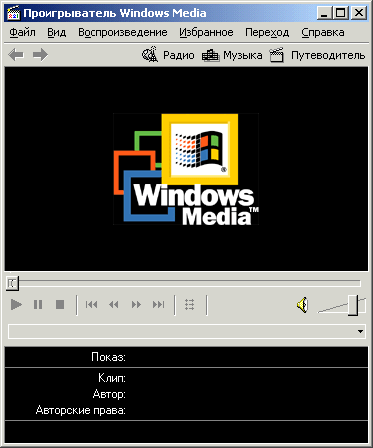
22.18.gif